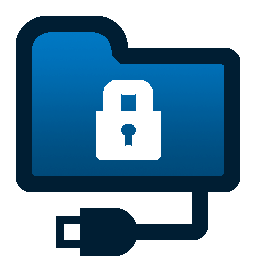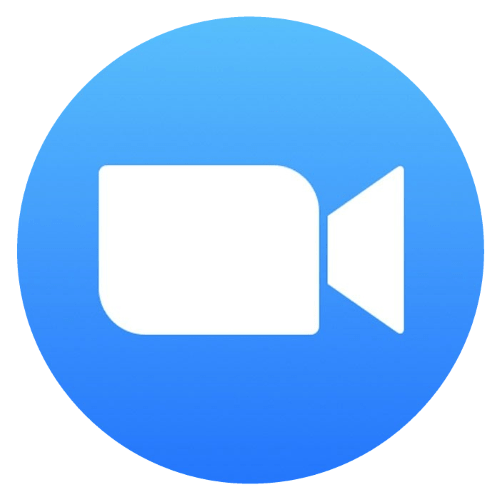Зміст
- Вибір режиму роботи
- Основні інструменти
- Обслуговування ПК
- Інструменти для роботи з Windows
- Інструменти для роботи з Kerish Doctor 2020
- Монітор обладнання
- Статистка та звіти
- Налаштування параметрів
- Центр оновлення
- Повідомлення та рекомендації щодо догляду за ПК
- Допомога та довідка
- Теми оформлення
- Гідності
- Недоліки
- Завантажте пробну версію Kerish Doctor 2020
- Питання та відповіді
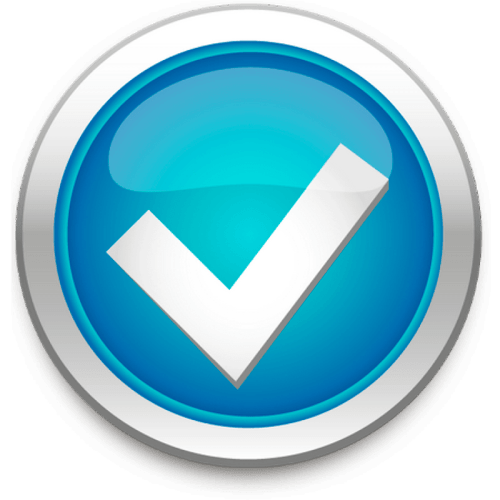
Вибір режиму роботи
Kerish Doctor 2020 може працювати в двох режимах – класичному, коли користувач самостійно запускає програму і використовує вбудовані в неї утиліти, і в реальному часі, при якому програма запускається автоматично разом із завантаженням операційної системи і функціонує в тлі. В обох випадках доступна можливість тонкого конфігурування.
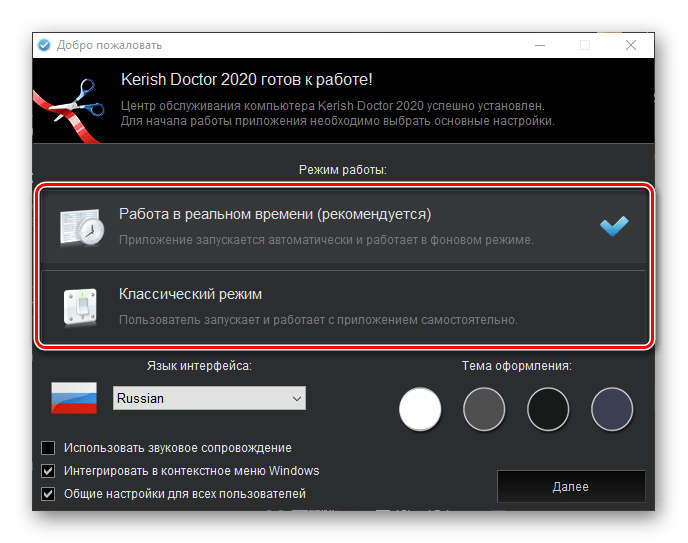
Підходящий варіант вибирається відразу після установки ПО і першого запуску. Пізніше це можна змінити в основному розділі налаштувань, докладніше про який ми розповімо в окремій частині статті.
Основні інструменти
Інструменти, а точніше, завдання, які виконує Керіш Доктор 2020 в ході своєї роботи, представлені в її основному вікні в розділі " Список компонентів» , у вкладці »Головна" . Розглянемо кожен з них.
- Оптимізація роботи додатків . Покращує загальну чуйність комп'ютера за рахунок оптимізації процесорного часу.
- Виправлення помилок . Запобігає різним збоям і виправляє системні помилки.
- Очищення цифрового»сміття" . Видаляє застарілий системний кеш, кеш працюючого в ОС програмного забезпечення і тимчасові файли.
- Захист комп'ютера . Забезпечує захист операційної системи від шкідливого ПЗ, можливих загроз і вразливостей. По суті, даний модуль являє собою простий антивірус.
- Контроль комп'ютера . Своєчасно повідомляє про важливі події, що відбуваються на і з ПК.
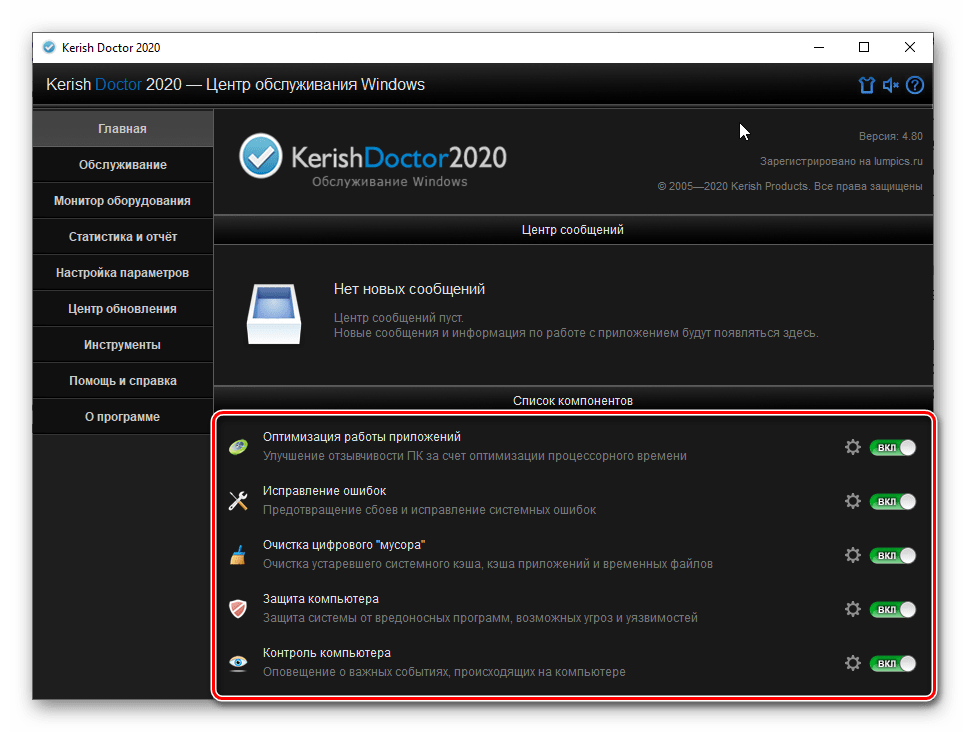
Кожен з компонентів можна включити окремо або, навпаки, відключити за непотрібністю. Також їх функціонування може бути налаштовано під власні потреби – для цього слід натиснути по виконаної у вигляді шестерінки кнопці, розташованої навпроти відповідного елемента, потім відзначити галочками потрібні параметри і, якщо буде потрібно, зняти непотрібні, і зберегти внесені зміни.
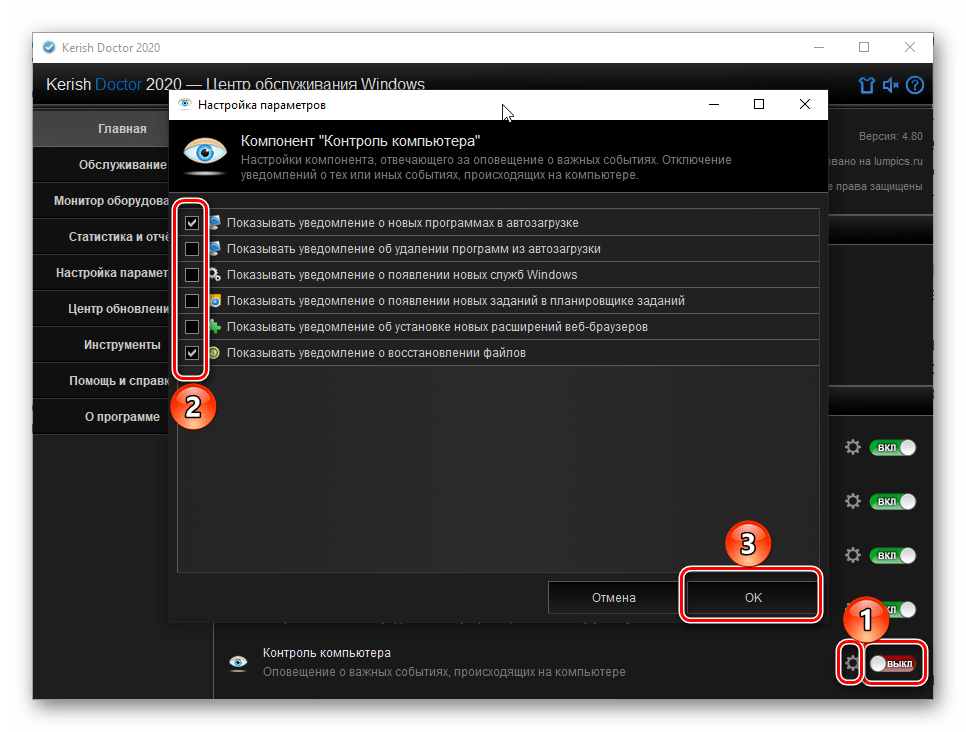
Обслуговування ПК
Керіш Доктор 2020 надає досить широкі можливості для обслуговування ПК, які поділені на кілька груп.
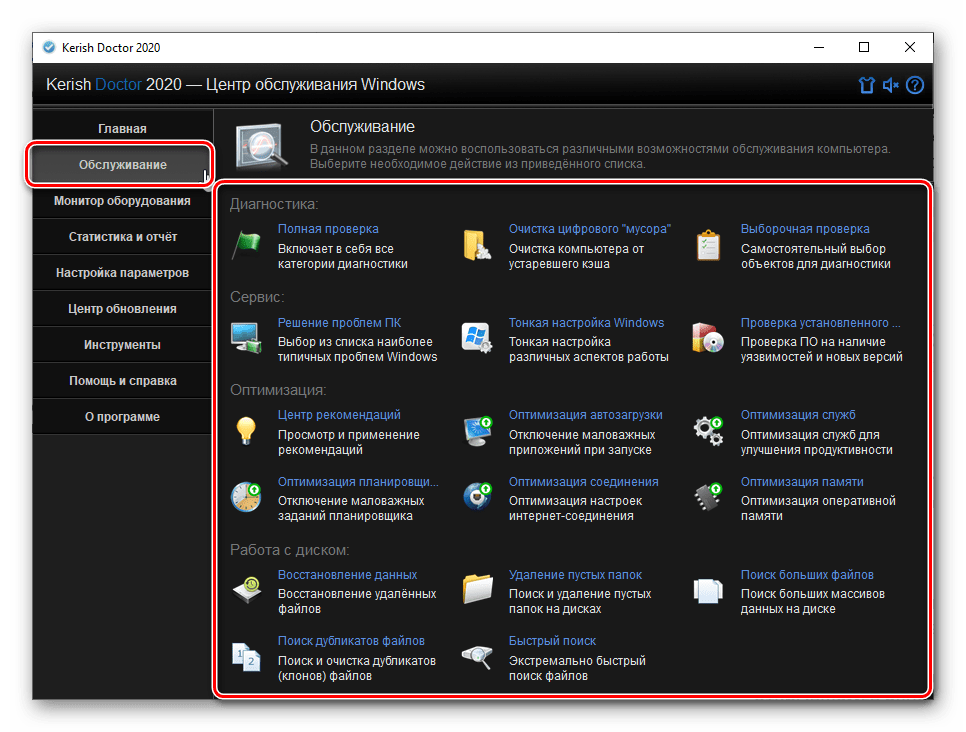
Діагностика
Першими в цьому списку є засоби діагностики, завдяки яким можна перевірити комп'ютер і очистити його від сміття. Тут доступні три варіанти.
Повна перевірка . Включає в себе всі категорії діагностики і запускається автоматично відразу після вибору відповідного пункту. Виконується в кілька етапів, через що може зайняти тривалий час. За ходом сканування і прохідними в його процесі кроками можна спостерігати у вікні, в ньому ж відразу видно, чи виявлені проблеми з тим чи іншим параметром, і якщо так, то в якій кількості.
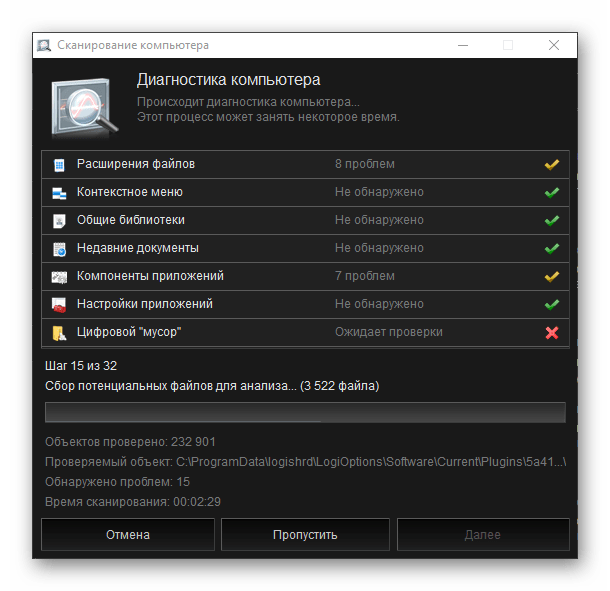
По завершенні процедури можна ознайомитися з її результатами,
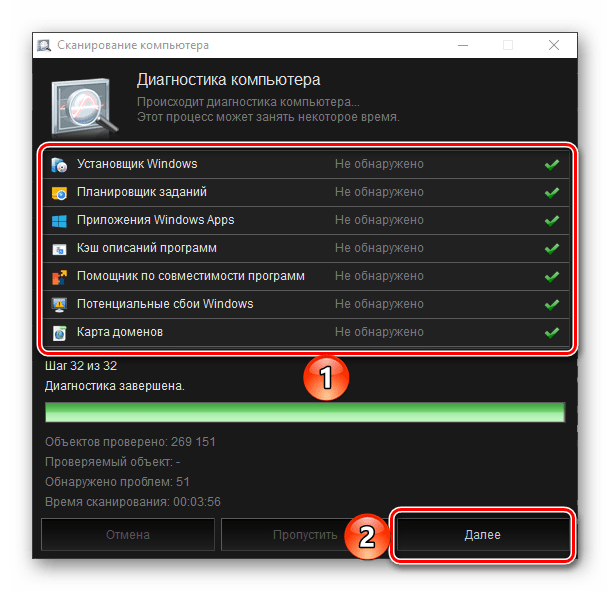
Отримати подробиці по кожній з проблемних категорій
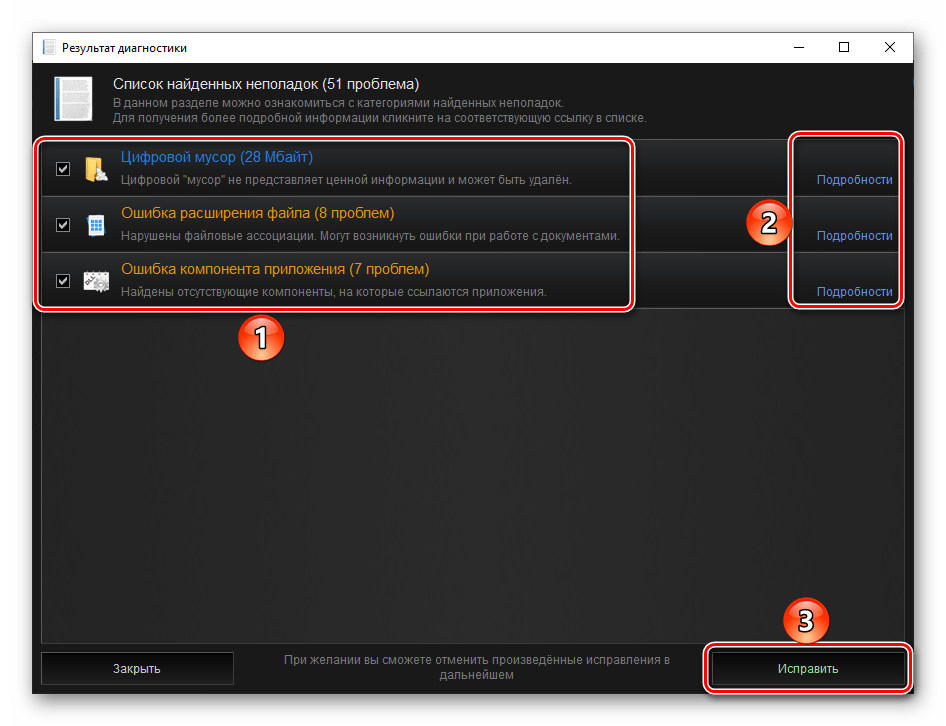
І виявлені в них помилки, а також усі &171;виправити&187; .
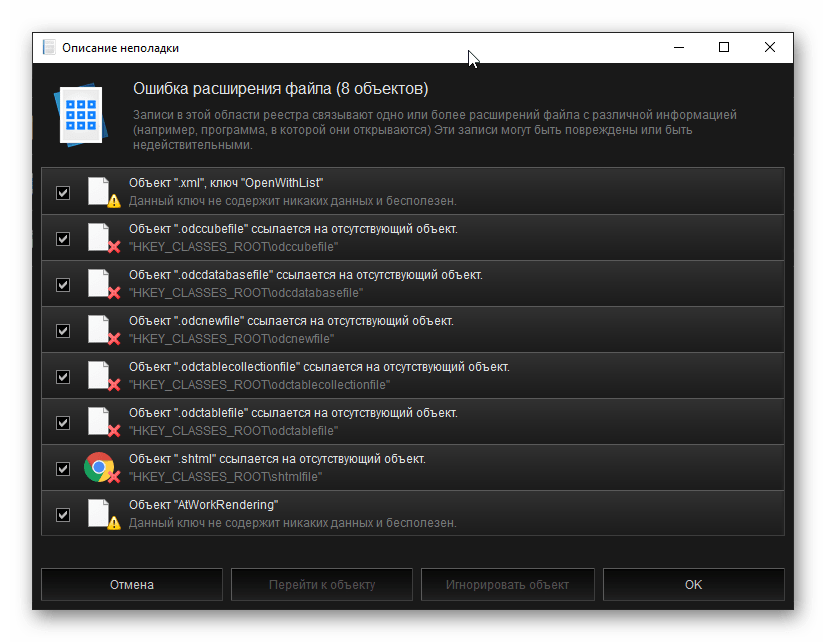
Очищення цифрового»сміття" . Дана утиліта дозволяє очистити комп'ютер від застарілого кеша і надає можливість самостійного вибору об'єктів для перевірки, але спочатку відзначено більшість з них. Як і в розглянутому вище випадку, по завершенні процедури виявлені в ході її виконання проблеми можна буде виправити.
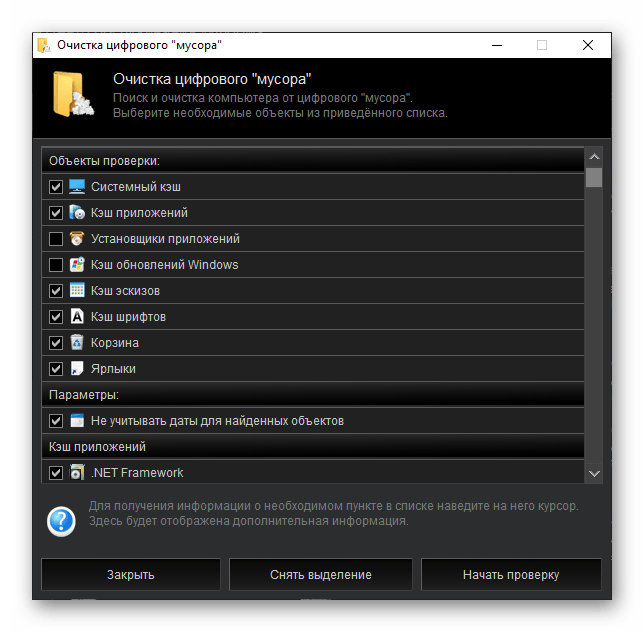
Вибіркова перевірка . По суті той же, що і попередній розділ, з тією лише різницею, що тут пропонується перевірити на предмет наявності цифрового «сміття» не відразу всю операційну систему або виключити деякі елементи, а самостійно вибрати їх. Такий підхід зручний для випадків, коли потрібно просканувати один або кілька компонентів ОС.
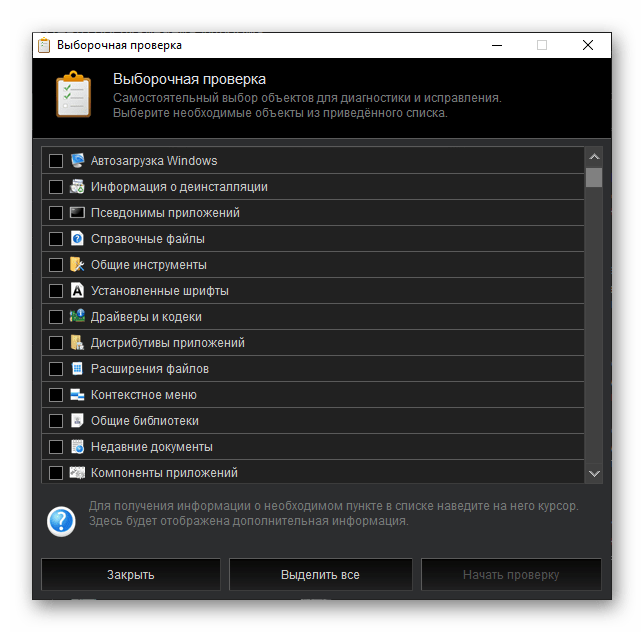
Сервіс
Наступний набір дозволяє усунути проблеми в роботі Windows, налаштувати її під себе, а також просканувати встановлене на ПК програмне забезпечення.
Вирішення проблем ПК . Містить в собі перелік найбільш поширених проблем в роботі комп'ютера і дозволяє їх виправити. Виклик відповідного інструменту відкриває вікно зі списком помилок – в ньому потрібно вибрати ту, з якою ви зіткнулися, після чого можна буде ініціювати її виправлення. Перелік досить великий, тому для більш швидкої і зручної навігації тут передбачений пошук.
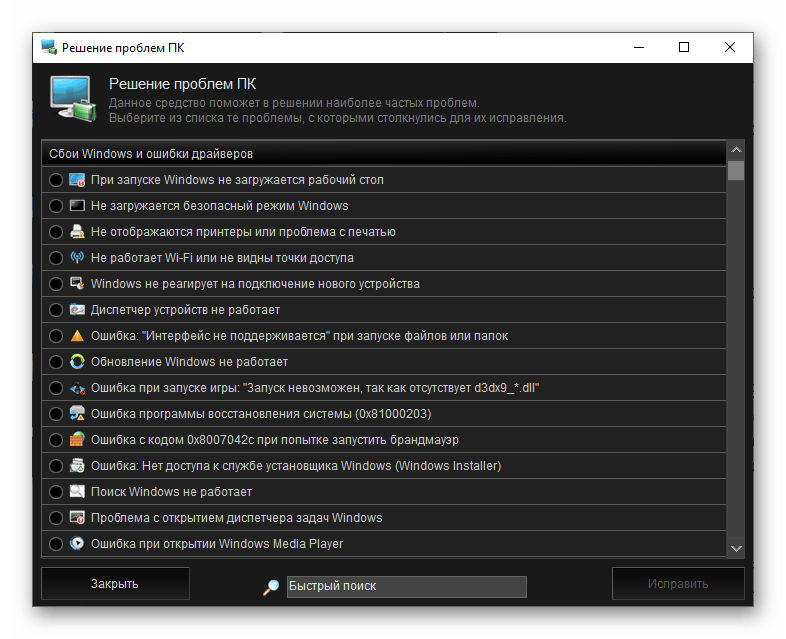
Тонка настройка Windows . Як можна зрозуміти з назви, дозволяє конфігурувати різні аспекти роботи операційної системи. У списку доступні твіки (наприклад, відключення роботи «Центру повідомлень» або відновлення класичного меню «Пуск»), оформлення і зовнішнього вигляду, налаштування безпеки і продуктивності, конфігурація пристроїв і мультимедіа, Зміна параметрів «провідника», «панелі завдань і області повідомлень», контекстного меню, стандартного браузера і деякі інші опції. Для того щоб вибрати бажаний параметр, досить встановити навпроти його назви галочку і натиснути " застосувати» .
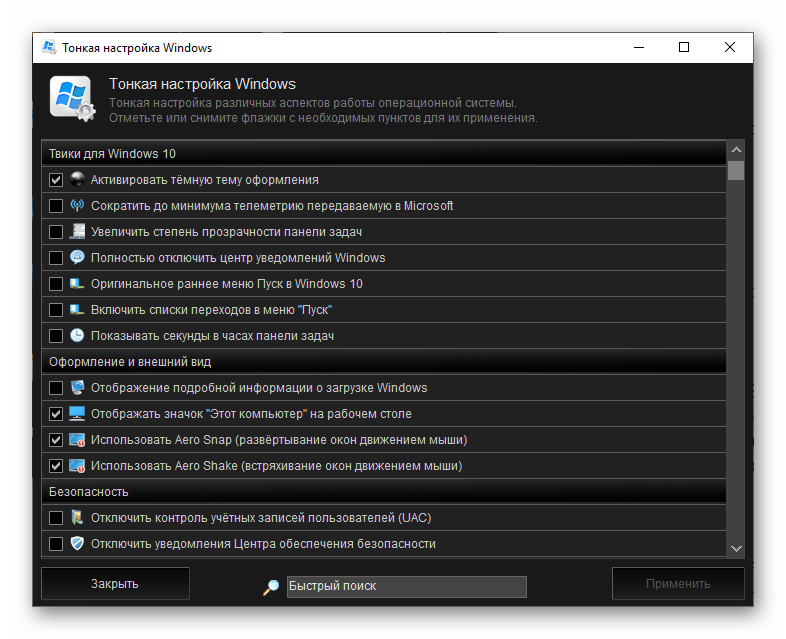
Перевірка встановленого ПЗ . Даний засіб надає можливість перевірки програмного забезпечення на предмет наявності критичних вразливостей і нових версій. По суті, цей компонент сканує встановлені на комп'ютері програми звіряючи їх версію в ОС з Актуальною, на підставі чого і робить висновки про можливі ризики. З цього ж вікна можна оновити будь-яку застарілу версію, правда, ця дія буде потрібно самостійно виконати з кожним окремим елементом. Також є можливість переходу на офіційний сайт розробника.
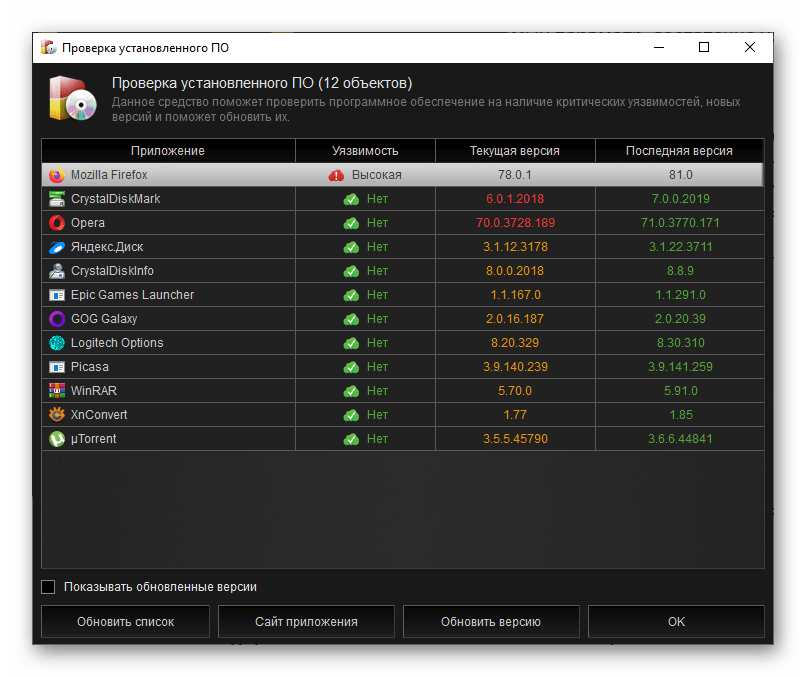
Оптимізація
Набір інструментів для оптимізації роботи операційної системи.
Центр рекомендацій . Засіб, який аналізує ОС і потім надає рекомендації щодо поліпшення роботи ПК. Вибір відповідного розділу програми відображає вікно із загальним списком порад. Застосувати можна як всі відразу (за замовчуванням вони відзначені галочками), так і тільки деякі (знявши галочки з непотрібних). Для більш точного розуміння того, до чого відноситься та чи інша підказка, крім її найменування та опису, вказується також Категорія.
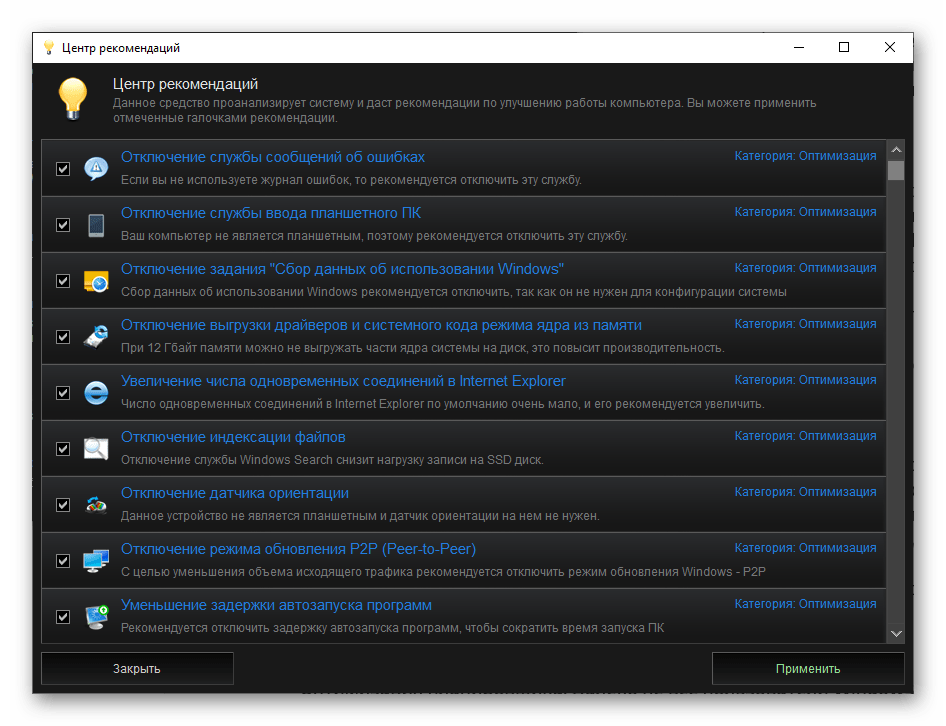
Оптимізація запуску . Нескладно здогадатися, що даний інструмент дозволяє виключити з автозапуску непотрібні програми, підвищивши таким чином швидкість запуску операційної системи на комп'ютері. У цьому розділі є можливість вибору схеми оптимізації, на підставі чого і складається Пропонований список по. Правда, в нашому випадку в нього увійшло 5 програм, жодна з яких не була в автозавантаженні, але чомусь саме їх пропонується відключити. Відзначивши непотрібні елементи (маються на увазі ті, яким ви хочете заборонити запускатися разом з ОС) галочкою і знявши її навпроти потрібних, натисніть на кнопку " оптимізувати» .
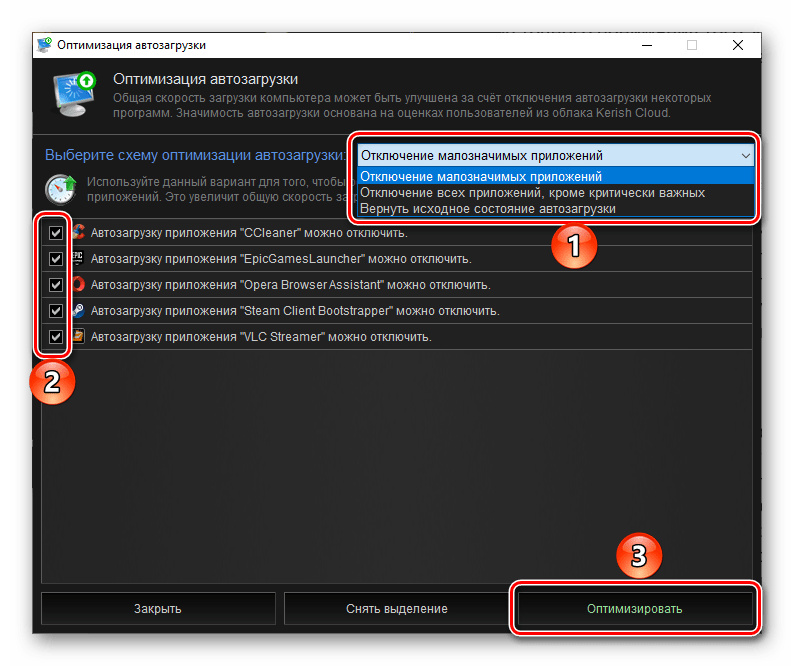
Оптимізація послуг . За допомогою даної утиліти можна підвищити загальну продуктивність ПК за рахунок відключення деяких системних служб. Тут надається можливість вибору того, як використовується комп'ютер, що і служить основою для складання списку службових компонентів, роботу яких можна деактивувати без шкоди для ОС. Як і у випадку з розглянутим вище засобом, по завершенні аналізу слід визначитися з вибором компонентів, після чого вже можна " оптимізувати» систему.
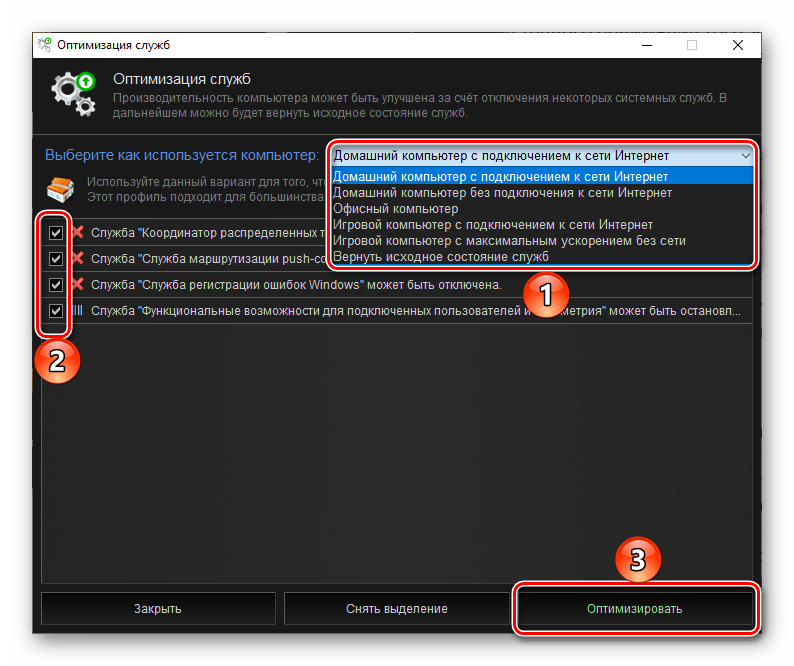
Оптимізація планувальника . Далеко не всі користувачі Windows використовують для власних потреб встановлений в ній " Планувальник завдань» , проте його регулярно задіють для своєї роботи сторонні програми. Відключивши непотрібні завдання, можна в деякій мірі підвищити швидкість запуску ОС. Алгоритм використання даного інструменту нічим не відрізняється від такого у випадку з попередніми-спочатку вибирається схема оптимізації, потім складається список компонентів, які можуть бути деактивовані – за бажанням з нього виключаються дійсно потрібні записи, після чого роботу можна " оптимізувати» .
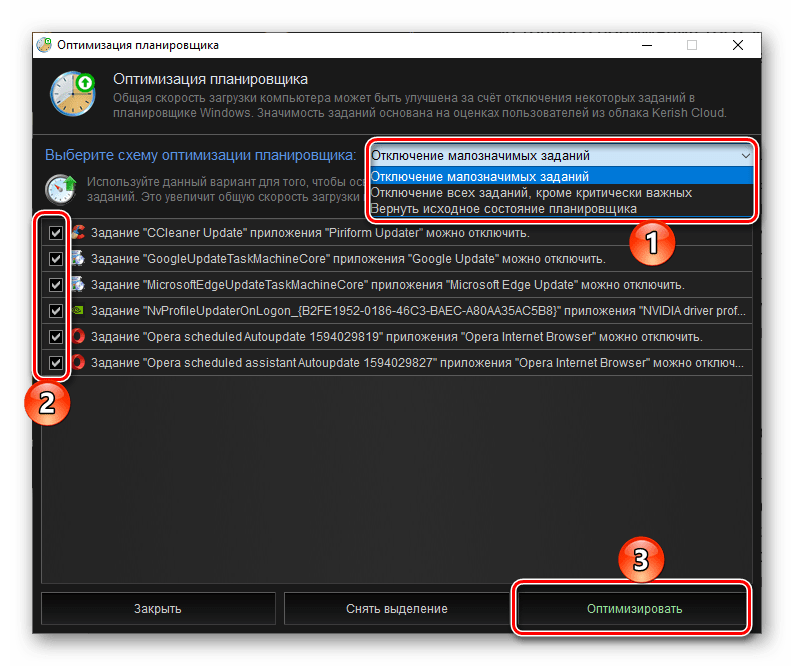
Оптимізація з'єднання . Ще один корисний засіб Kerish Doctor 2020, що дозволяє оптимізувати налаштування інтернет-з'єднання під використовуване на комп'ютері обладнання, досягнувши таким чином максимально можливої швидкості з'єднання. Для використання інструменту необхідно вибрати " мережевий адаптер» і вказати приблизну швидкість свого інтернету (правда, вибір доступних варіантів здається досить застарілим, так як високою тут вважається будь-яка швидкість від 5 Мбіт/з).
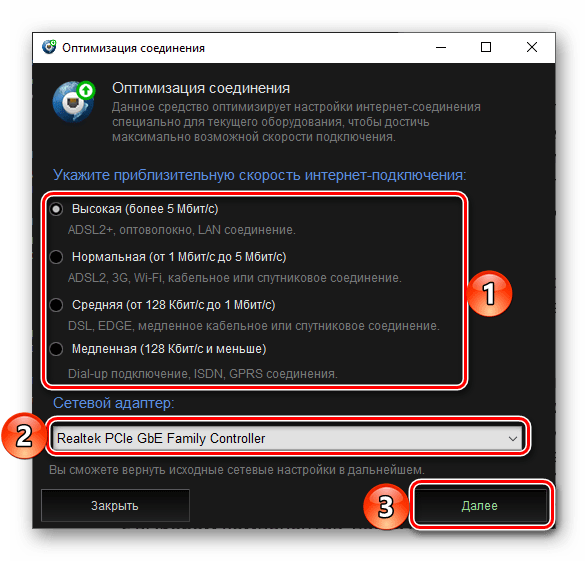
Вказавши необхідні відомості, можна приступити до перевірки параметрів. По завершенні нетривалого сканування будуть показані поточні і рекомендовані значення швидкості передачі даних та інших мережевих параметрів, які і буде запропоновано оптимізувати шляхом натискання однойменної кнопки.
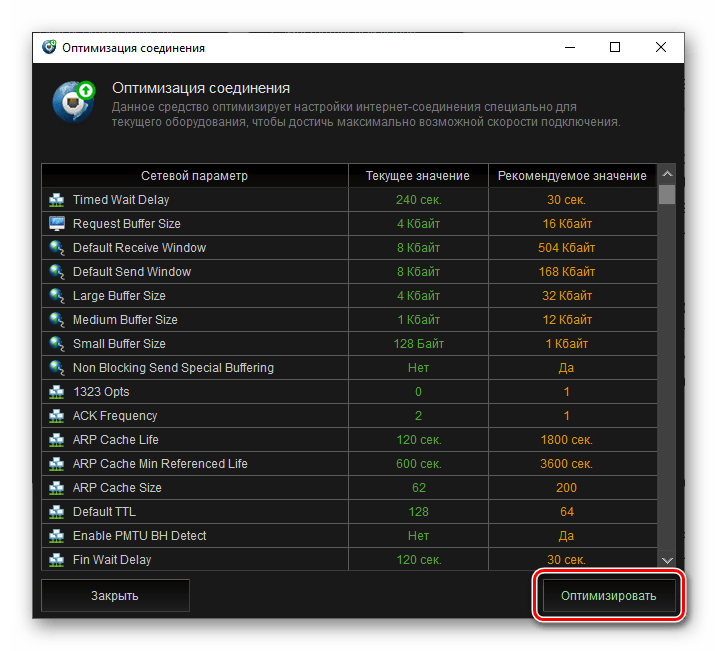
Оптимізація пам'яті . Утиліта для моніторингу та звільнення займаної оперативної пам'яті, яка також дозволяє налаштувати автоматичну оптимізацію її споживання. В її головному вікні вказуються значення фізичної і віртуальної пам'яті, а також файлу підкачки, відображається використовуваний і займаний обсяг.
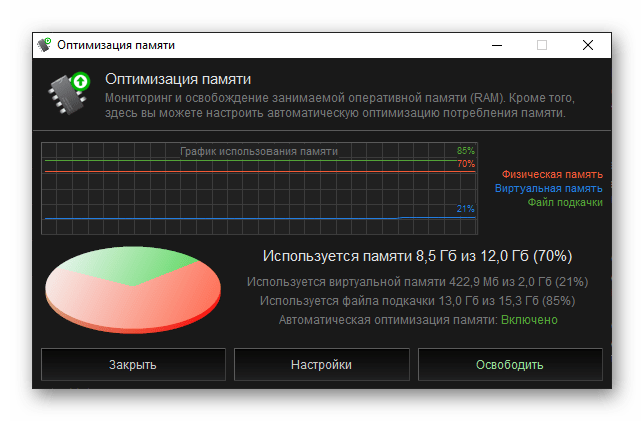
В даному розділі також передбачені додаткові настройки, що дозволяють автоматизувати процес оптимізації (наприклад, ініціювати звільнення RAM через заданий часовий інтервал або при заповненні до певного обсягу. Як тільки бажані параметри будуть вказані, можна приступити до звільнення пам'яті.
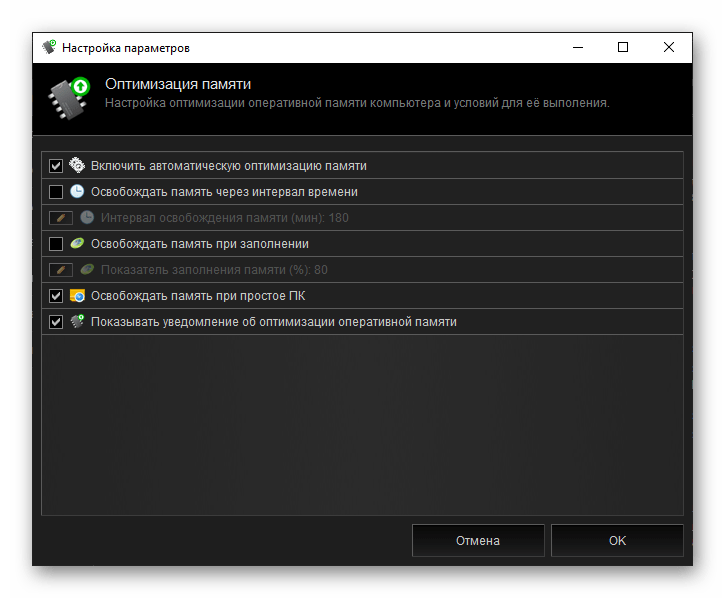
Робота з диском
Наступна категорія засобів обслуговування надає можливість вирішення різних завдань, пов'язаних з дисками і зберігаються на них даними. Розглянемо їх детальніше.
Відновлення даних . Як нескладно здогадатися, ця утиліта дозволяє відновити видалені файли і документи на ПК. Щоб нею скористатися, необхідно вибрати накопичувач, а потім вказати тип втрачених даних (можна також вибрати кілька варіантів або відразу все). Зверніть увагу, що процедура пошуку може зайняти досить тривалий час і залежить не тільки від обсягу диска, але і від типу і, що більш важливо, розміру шуканих елементів.
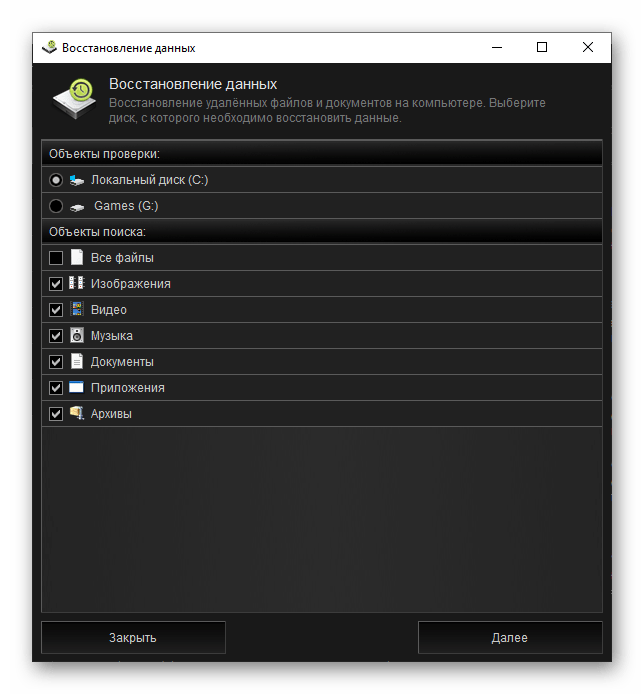
В результаті сканування програмою може бути виявлений досить великий перелік раніше стертих даних, з яким потрібно уважно ознайомитися для того, щоб відновити дійсно потрібні.
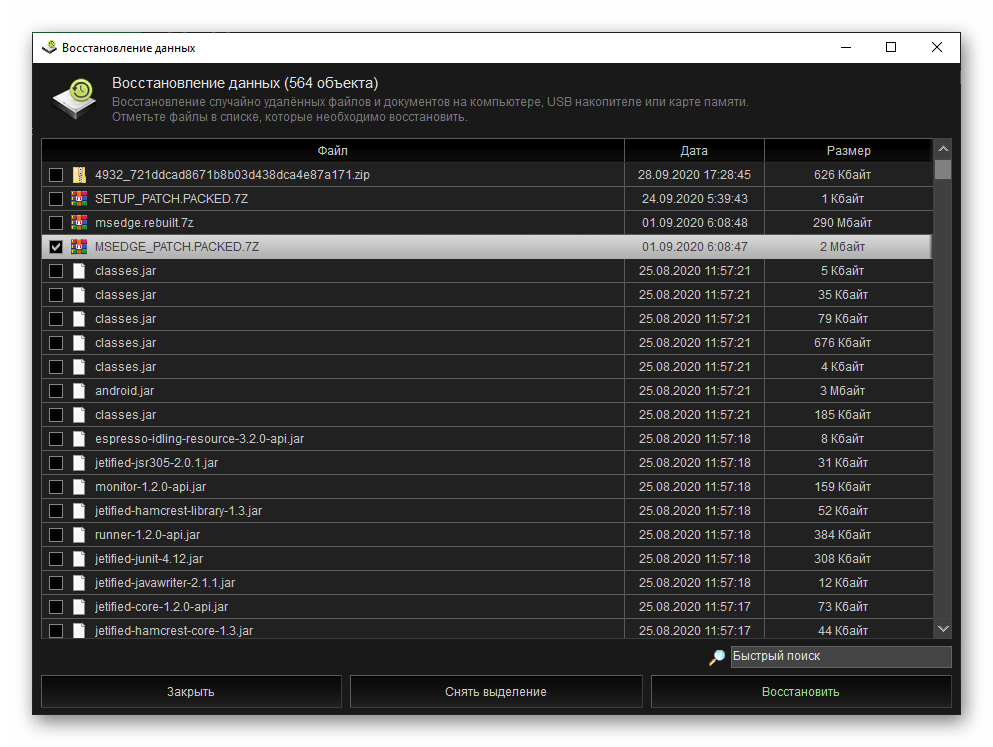
Видалення порожніх папок . І операційна система, і використовується в її середовищі програмне забезпечення, в ході своєї роботи не тільки записують дані на диск, але і створюють папки, багато з яких залишаються порожніми. За допомогою вбудованого в Керіш Доктор 2020 інструменту їх можна знайти і видалити.
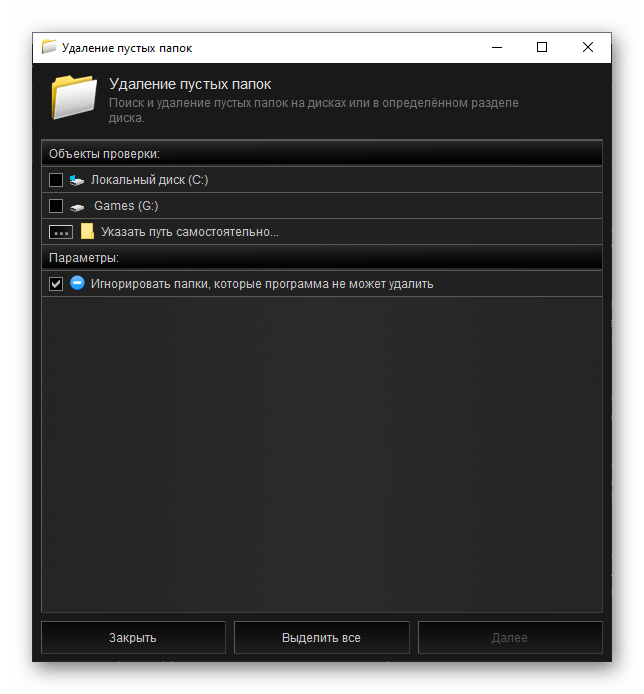
Як і у всіх розглянутих вище випадках, для процедури доступні додаткові параметри – тут можна вибрати або самостійно вказати шлях до папки, а також, що бажано зробити для прискорення аналізу, виключити каталоги, які програма не може видалити.
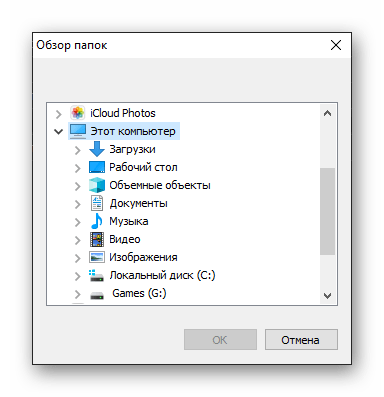
Пошук великих файлів . Корисний засіб пошуку великих масивів даних, завдяки якому можна дізнатися, що займає місце на диску і, в разі виявлення і при необхідності, видалити або перемістити цей елемент. З налаштувань для даного інструменту доступна можливість вибору накопичувача і самостійного вказівки шляху для сканування, визначення методу очищення і об'єктів пошуку (типу файлів), а також перевірка об'єктів розміром не менше 30 Мб (на жаль, більш точна настройка недоступна).
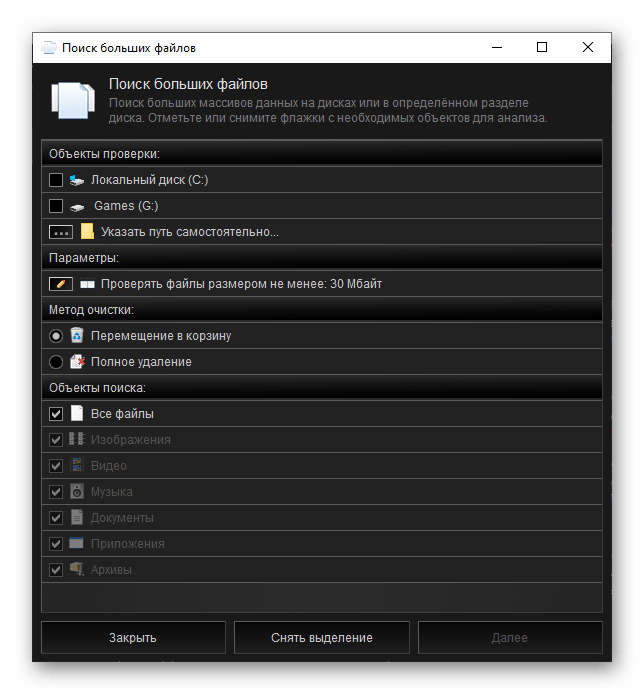
Пошук дублікатів файлів . Утиліта, за допомогою якої можна знайти однакові файли, що займають зайве місце, і видалити їх. Крім характерних для попередніх інструментів налаштувань на зразок вибору диска або папки на ньому і вказівки типу файлів, тут доступний вибір методів порівняння даних і очищення.
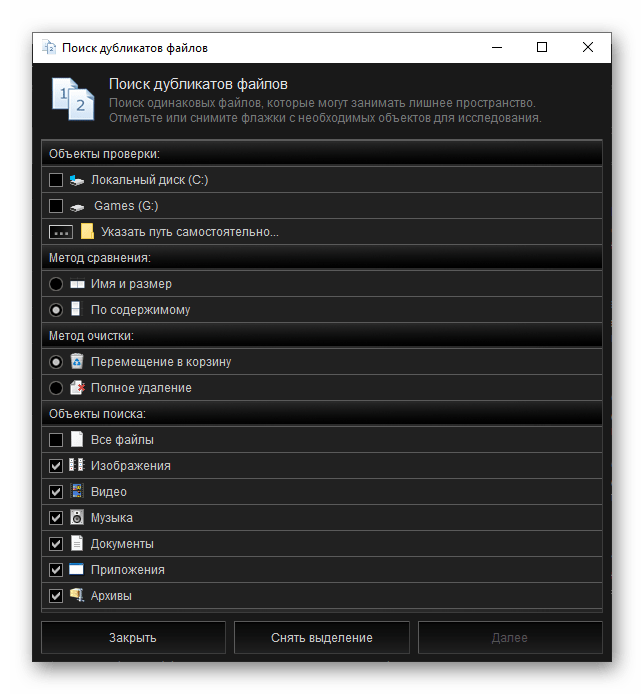
Швидкий пошук . Засіб швидкого пошуку файлів на диску ПК, яке використовує в своїй роботі низькорівневий доступ до стандартної для Windows файлової системи NTFS.
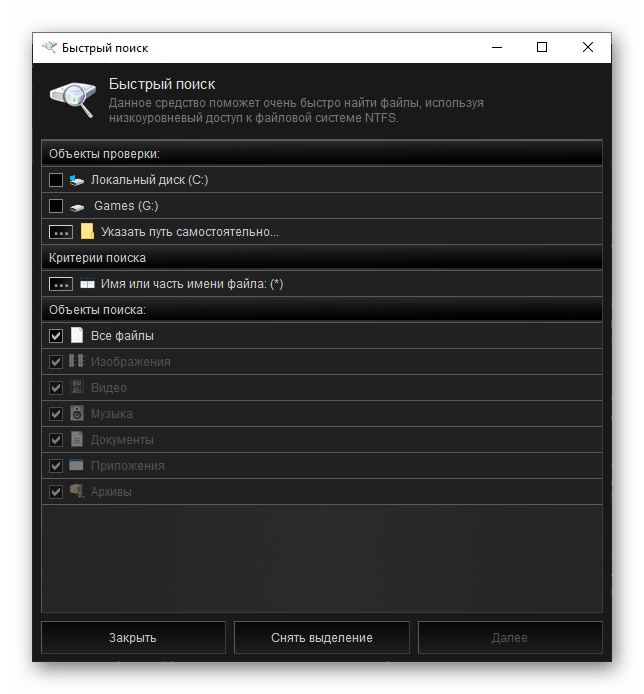
Тут теж потрібно вказати диск або папку на ньому, відзначити об'єкти пошуку (тип або типи файлів), а для більш точного виконання процедури бажано вказати ім'я або хоча б частину такого. Доступна в Kerish Doctor 2020 функція пошуку працює очікувано краще, ніж аналогічна можливість, реалізована в Windows 10 за замовчуванням.
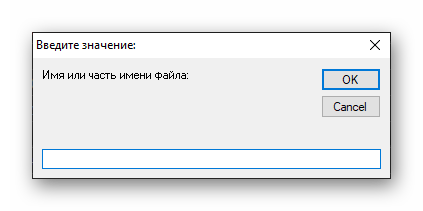
Інструменти для роботи з Windows
У складі Керіш Доктор 2020 є ще один, досить значний набір інструментів для роботи з комп'ютером, відмінний від розглянутих нами в другій і третій частині цього огляду.
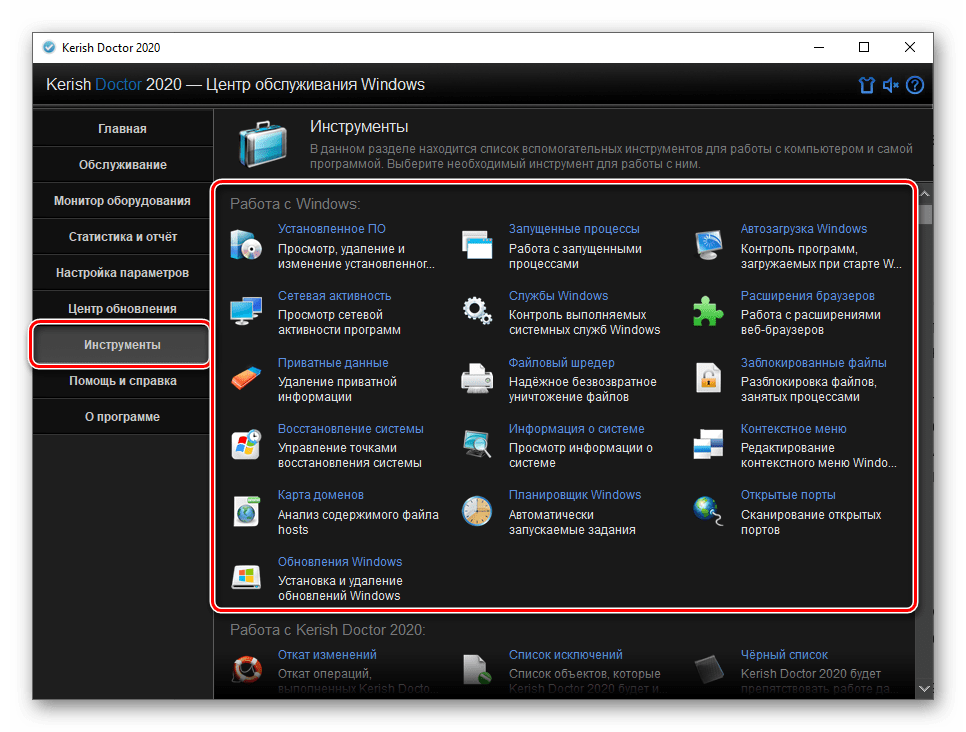
Встановлене ПЗ
Дана утиліта являє собою просунутий аналог вбудованого в ОС Windows кошти «програми та компоненти» і дозволяє переглядати, видаляти і змінювати встановлене на комп'ютері по. У головному вікні відображається назва програми, її репутація, дата встановлення та розмір (доступно не для всіх елементів), і якщо оновлення доступне, це також буде вказано. По кожному елементу можна отримати більш детальні відомості, для чого передбачена кнопка
»Детальніше"
. Головним же достоїнством, в порівнянні зі стандартним для системи рішенням, є видалення записів з реєстру відразу після деінсталяції.
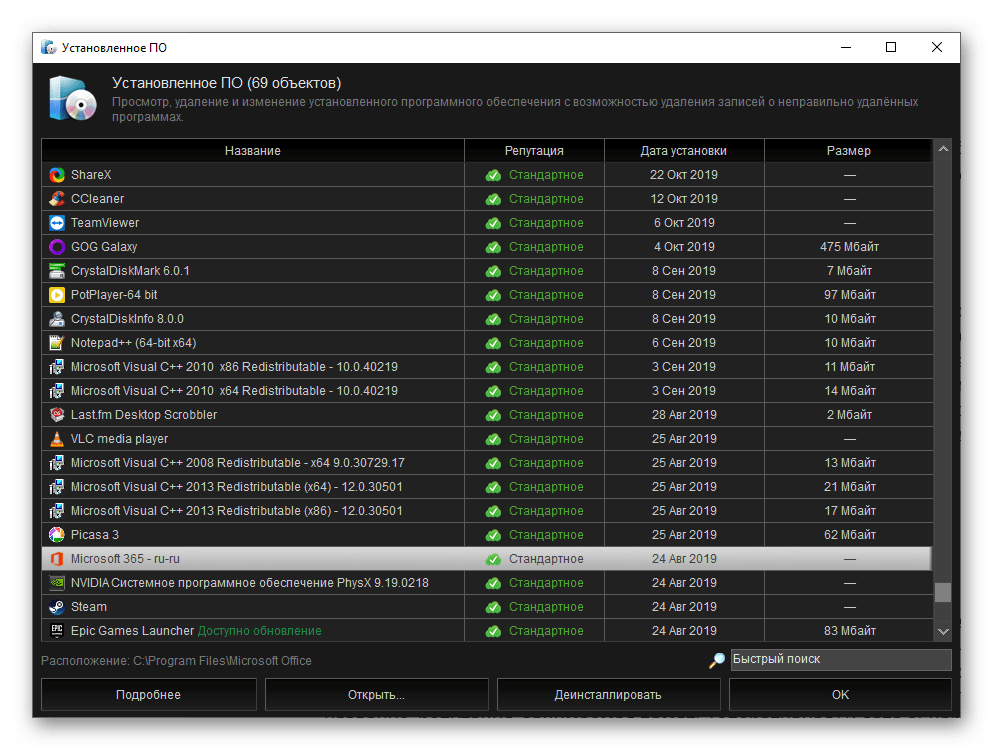
Запущені процеси
Цей інструмент є більш функціональним аналогом однойменної вкладки в Системному "диспетчері завдань". Тут можна побачити перелік всіх запущених в Windows процесів, завершити їх або, якщо буде потрібно, повністю заборонити роботу. У вікні із загальними відомостями вказується назва, репутація, займана пам'ять (Оперативна) і дата виявлення процесу програмою Kerish Doctor 2020. Кожну з представлених записів можна переглянути
»Детальніше"
, скориставшись відповідною кнопкою. Також є можливість
«показати стандартні процеси Microsoft»
і
" показати процеси системних служб»
.
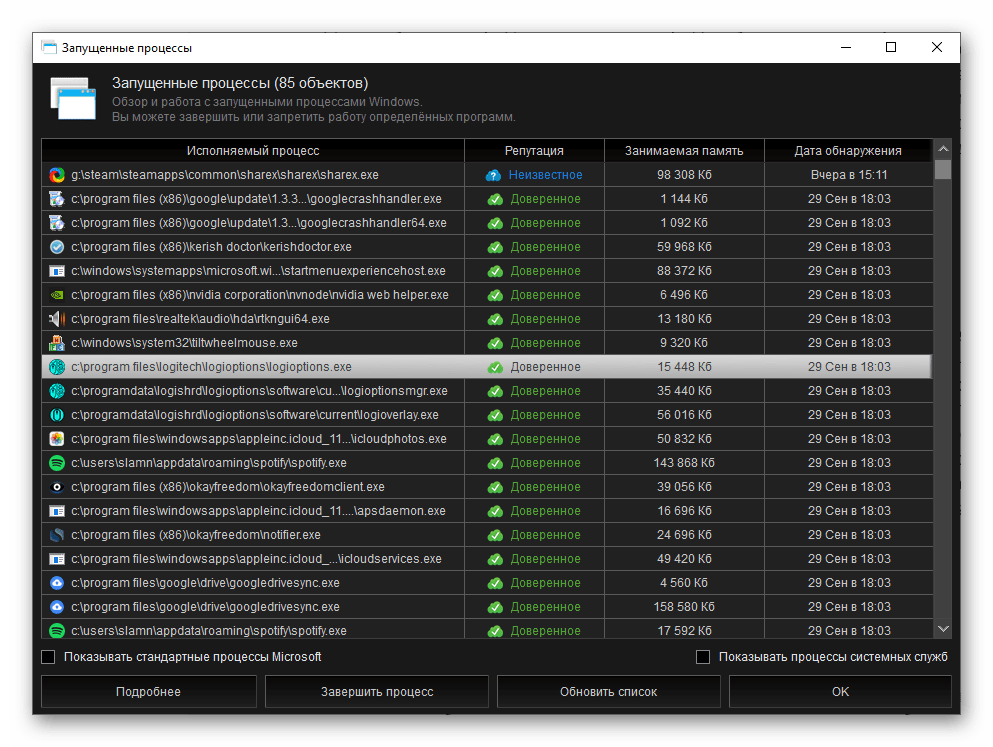
Служби Windows
Як і попередня утиліта, ця здебільшого повторює базову функціональність «ДЗ», надаючи кілька додаткових можливостей. Тут можна включати і відключати служби операційної системи і працюють в її середовищі програм, а також отримати більш детальні відомості по кожній з них. У головному вікні відображається назва компонента, його репутація, стан і тип запуску. Останній при необхідності може бути змінений.
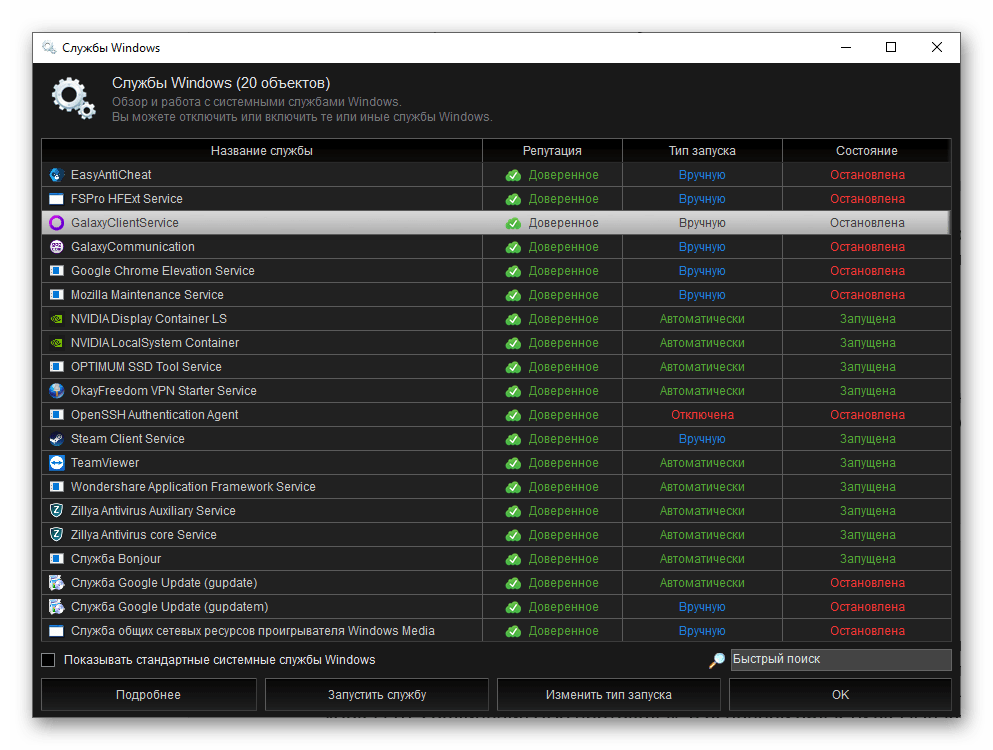
Мережева активність
Засіб для роботи з активними мережевими з'єднаннями додатків і служб, за допомогою якого, як і в розглянутому вище випадку, можна завершити або заборонити функціонування певного ПЗ. По кожному елементу списку можна отримати детальні відомості (кнопка
»Детальніше"
), додатково є можливість
" показувати локальні (внутрішні) з'єднання»
і
«показати з'єднання UDP протоколу»
. В основній області вказується найменування служби, її стан, а також локальний і віддалений адресу, якщо такий є.
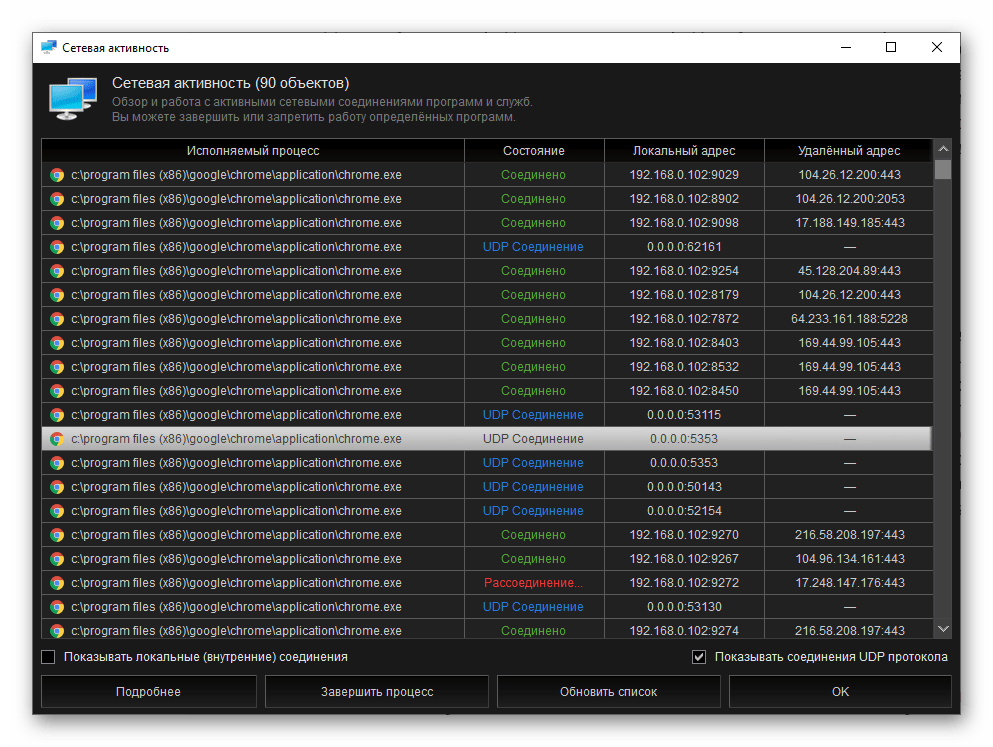
Запуск Windows
Утиліта, частково повторює функціональність розглянутого вище кошти
" оптимізація запуску»
, але надає більш широкі можливості. У цьому вікні знаходяться всі компоненти, які можуть бути запущені разом з операційною системою, і кожен з них можна або додати в автозапуск, або виключити з нього. Для всіх записів відображається репутація, важливість і розташування, а при бажанні можна отримати і більш докладні відомості. Все це може бути зроблено і за допомогою однойменної вкладки стандартного «Диспетчера завдань», але він надає менше відомостей.
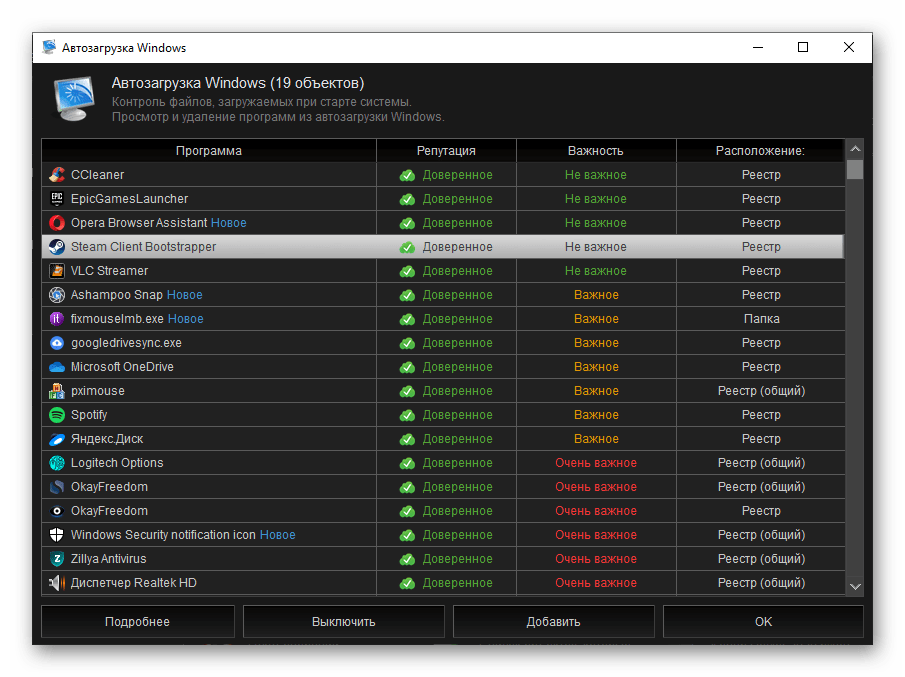
Розширення браузерів
Вельми корисний засіб, що надає можливість перегляду і видалення розширень, панелей інструментів і надбудов, доданих в усі присутні на комп'ютері браузери. Для кожного компонента доступний перегляд докладної інформації, відображається репутація, веб-браузер і дата установки. Крім доповнень тут також присутні веб-додатки, які автоматично створюються Google Chrome (ярлики сервісів компанії) і ті, що можна створити самостійно за допомогою передбаченої в більшості подібних програм функції. Напевно ви тут побачите багато того, чим вже давно не користуєтеся, і захочете від цього позбутися.
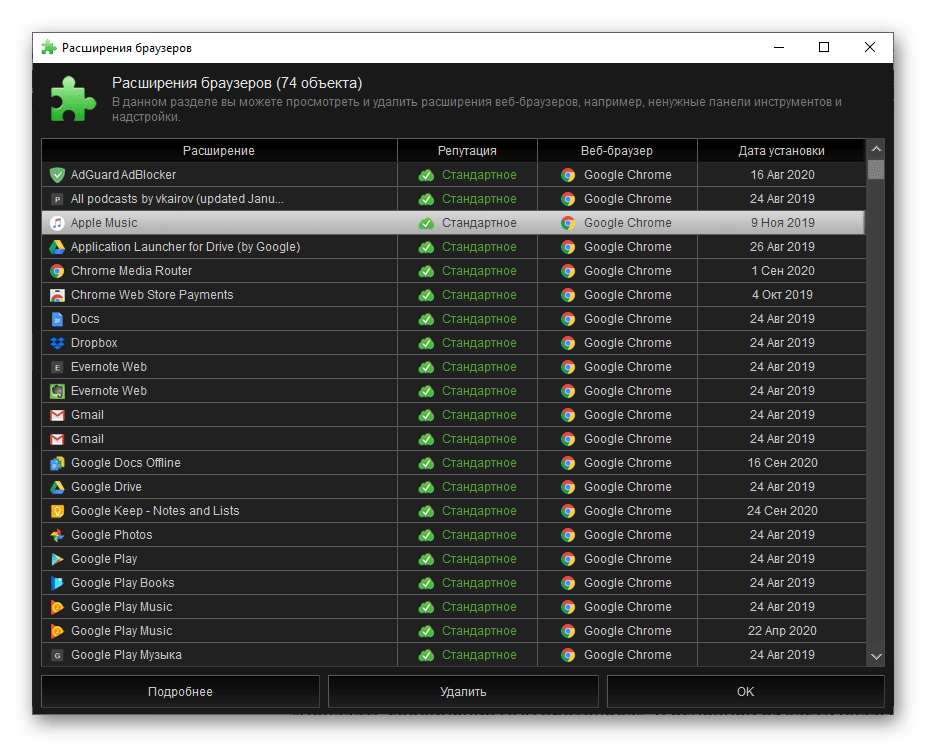
Приватні дані
Інструмент, який допоможе зберегти конфіденційність шляхом очищення інформації про ваші дії на комп'ютері і стирання приватних даних. Тут буквально в кілька кліків можна видалити записи операційної системи про недавно відкритих документах, історію діалогів «Відкрити/Зберегти», команд в меню «Виконати», а також очистити буфер обміну. Крім цього, доступна очищення всіх даних, що накопичуються браузерами (в інтерфейсі відображаються всі встановлені на ПК програми даного типу) за час їх використання – історія, cookies, збережені паролі і сесії, автозаповнення форм, історія завантажень і тимчасові файли. Алгоритм використання утиліти гранично простий-виділяєте потрібні компоненти і запускаєте їх видалення.
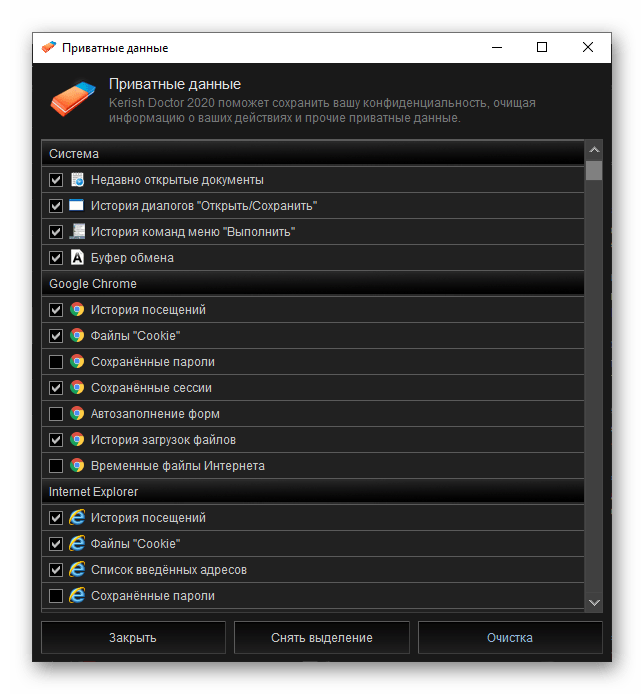
Файловий шредер
Просунутий засіб для надійного і, що більш важливо, безповоротного видалення папок, файлів і вмісту кошика. Процедура виконується таким чином, що дані не можуть бути відновлені. Все що від вас вимагається,
»додати"
більш непотрібні компоненти в список, а потім їх
»безпечно знищити"
, скориставшись відповідними елементами управління. Кожен об'єкт можна відзначити галочкою або, навпаки, виключити, знявши її, &8212; це зручно, коли вміст тієї чи іншої папки потрібно стерти лише частково, але при цьому немає бажання додавати файли вручну.
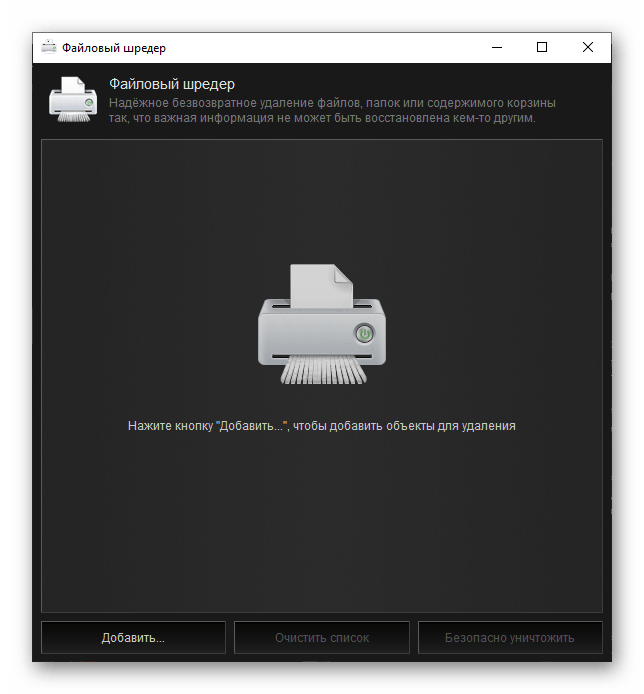
Заблоковані файли
Утиліта для перегляду файлів, задіяних функціонуючим в середовищі ОС програмним забезпеченням. Буде корисна у випадках, коли потрібно зупинити той чи інший процес, але цього не виходить зробити через його зайнятості. Дозволяє зняти блокування з такого компонента і потім завершити процес. Ця можливість доступна не тільки для стороннього ПЗ, але і для системного. У представленому списку відображається назва елементів і процеси, якими вони зайняті, також доступний перегляд властивостей і відкриття його розташування на диску ПК.
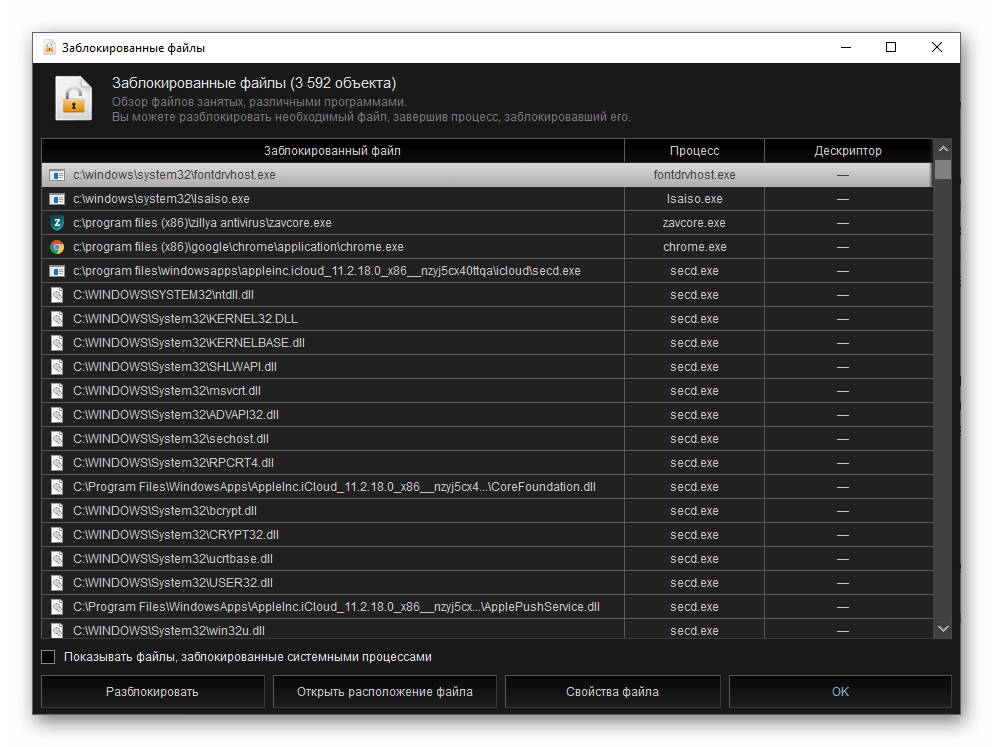
Відновлення системи
Необхідний для багатьох користувачів Windows інструмент управління точками відновлення, що надає можливість їх створення і використання (відкату), коли це буде потрібно. Якщо для Вас важливі персональні дані, що зберігаються на ПК, резервні копії слід робити регулярно, особливо це важливо, якщо ви часто встановлюєте Різне ПЗ. Вбудована в Керіш Доктор 2020 утиліта істотно спрощує і дозволяє автоматизувати цей процес. Його запуск здійснюється після натискання всього однієї кнопки і, що очевидно, часто займає чимало часу (залежить від обсягу резервованих даних і типу накопичувача HDD або SSD).
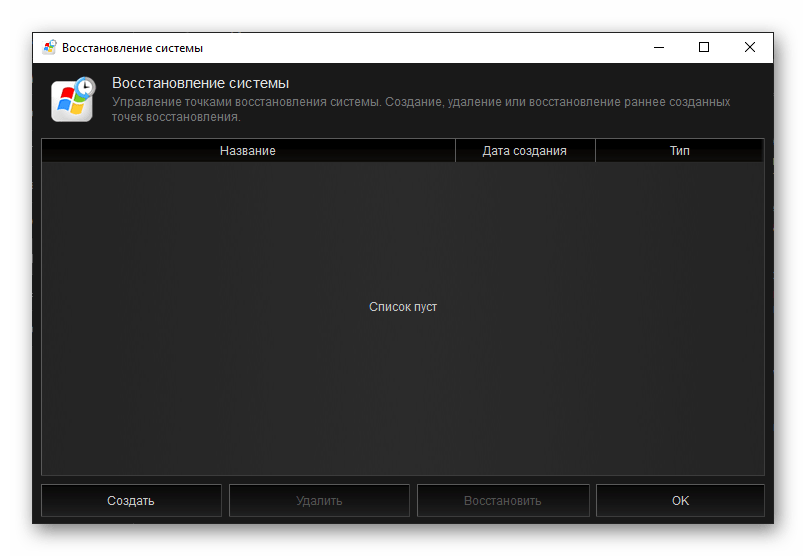
Коли бекап(и) буде згенерований, в основному інтерфейсі з'явиться його назва, дата створінь і тип. Кількість створюваних таким чином копій обмежується лише наявністю вільного місця на диску, будь – яку з них можна використовувати для відновлення, а непотрібні-видалити.
Інформація про систему
Просунуте засіб збору, оцінки і відображення детальних відомостей про поточну конфігурації вашого комп'ютера і операційної системи. Тут вказується інформація про залозі – процесорі, оперативної пам'яті, відеокарті, накопичувачах; відображається оцінка продуктивності компонентів і їх температура, а також рекомендації, якщо такі доступні. Інтерфейс утиліти складається з декількох вкладок, вміст яких можна побачити на скріншотах нижче:
- Загальна інформація;
- Операційна система;
- Процесор;
- Материнська плата;
- Модулі пам'яті;
- Відеоадаптери;
- Монітори;
- Аудіопристрої;
- Дисководи;
- Логічні диски;
- Приводи;
- Мережеві адаптери;
- Принтери;
- Пристрої введення.
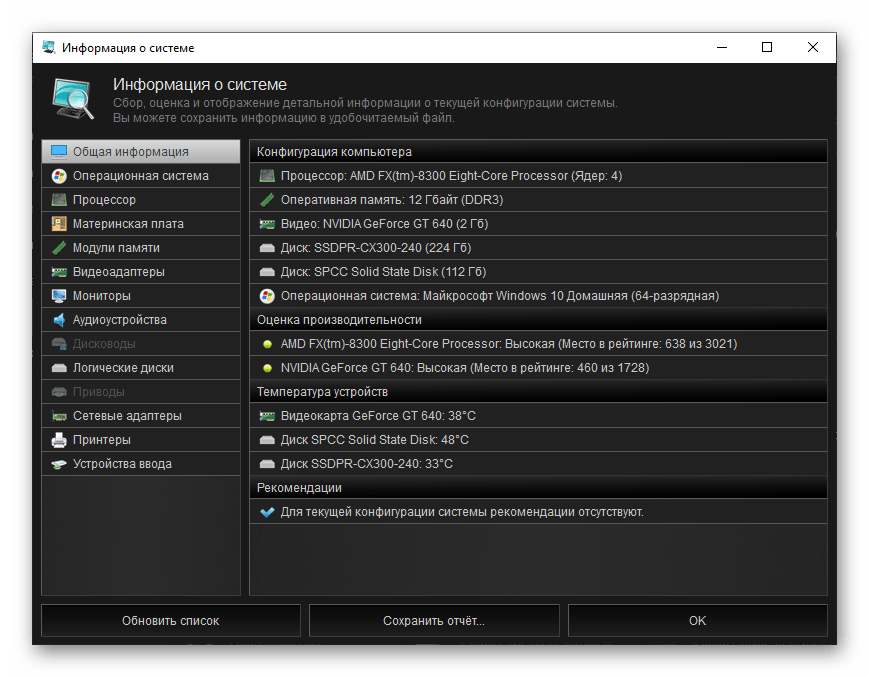
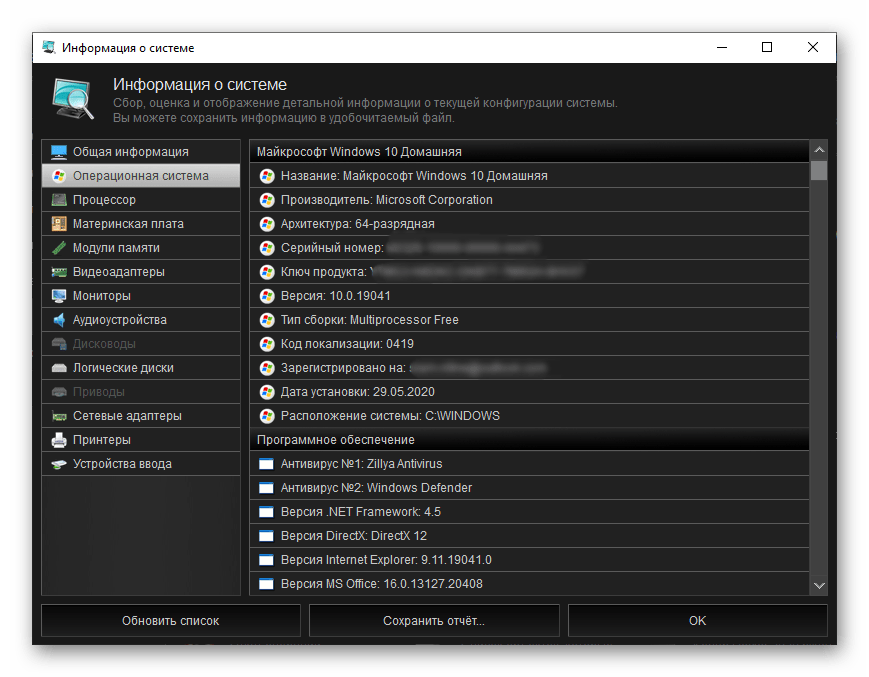
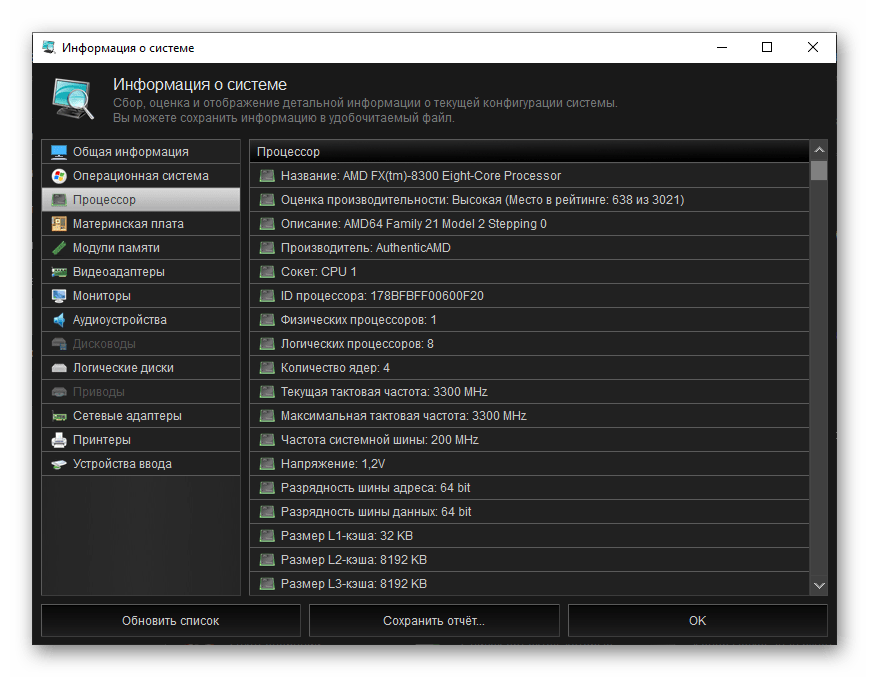
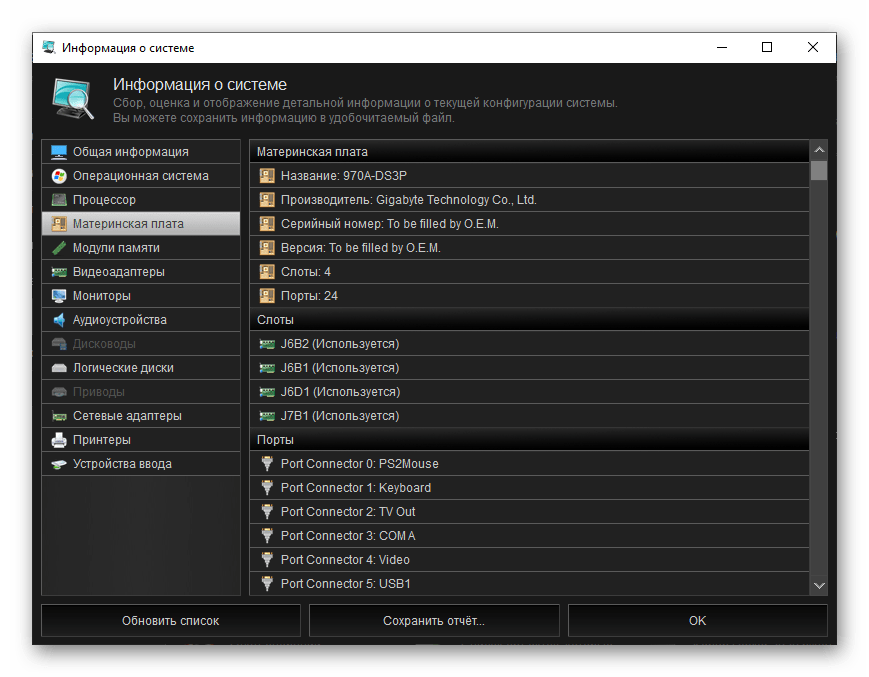
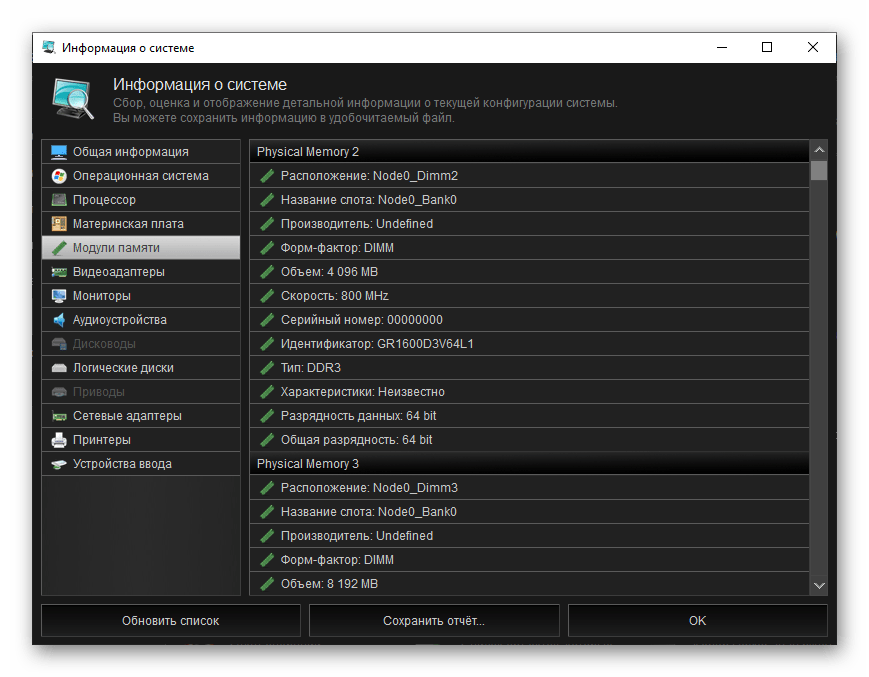
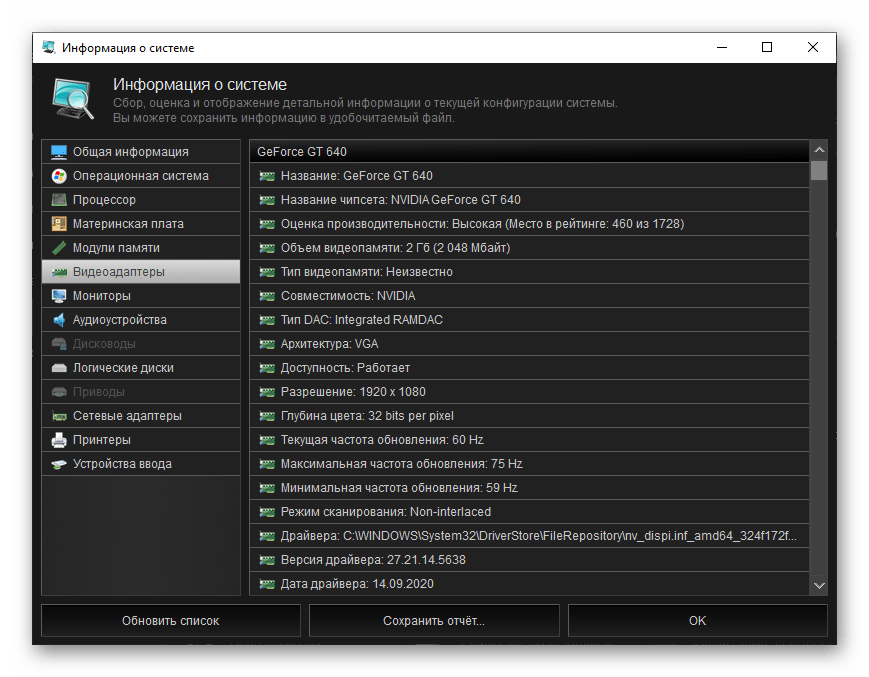
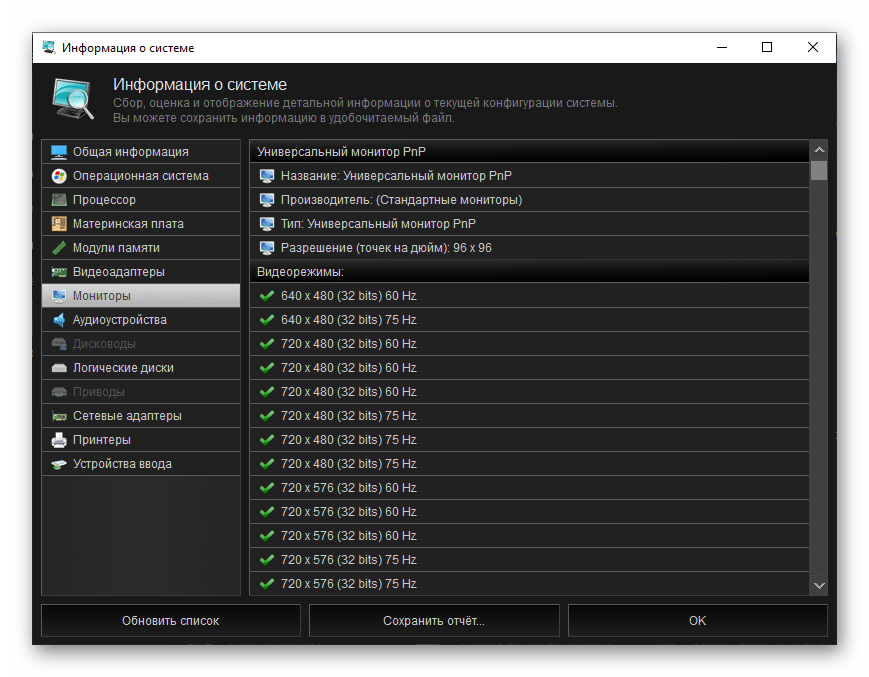
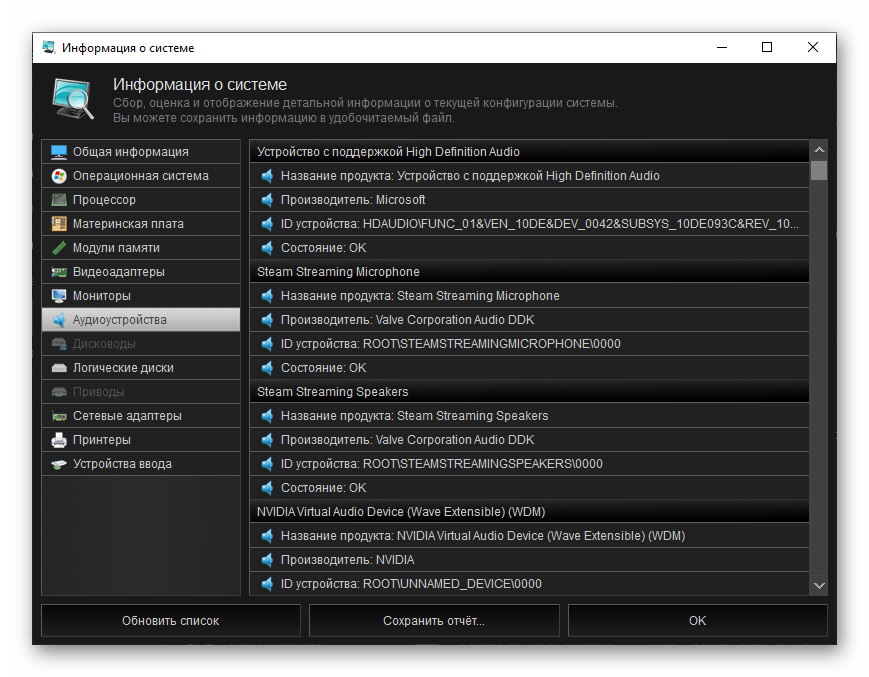
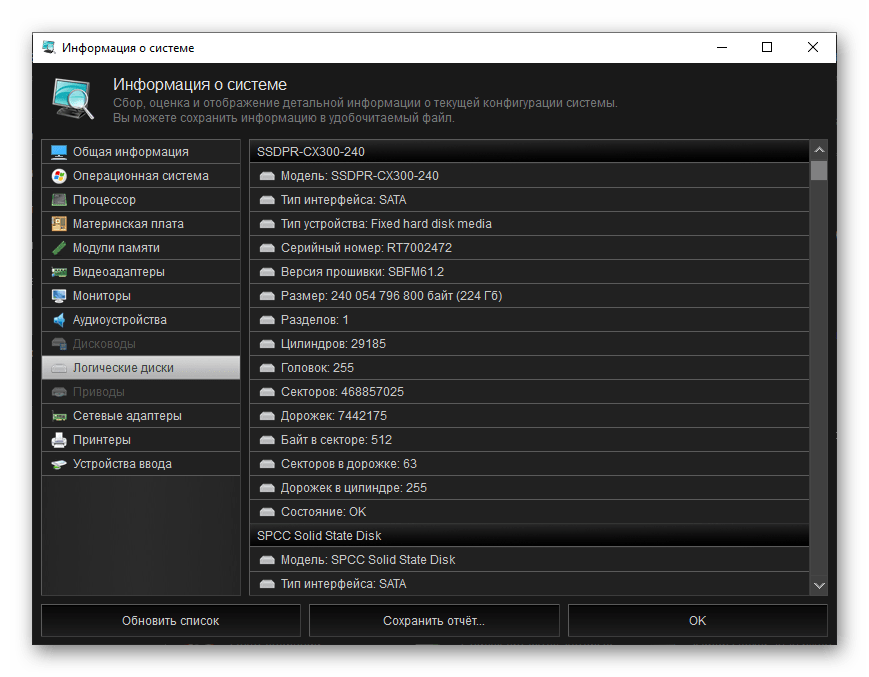
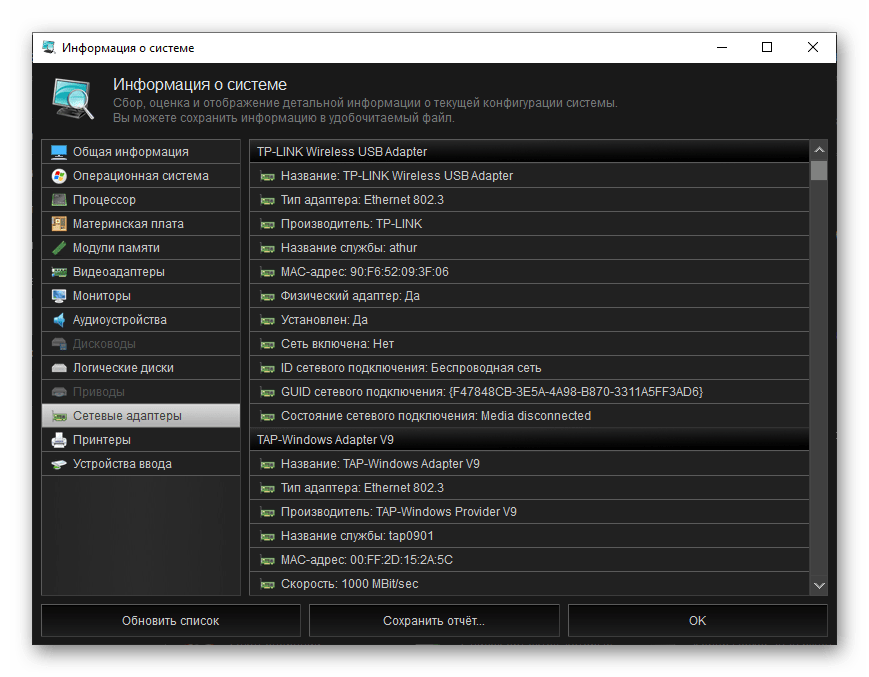
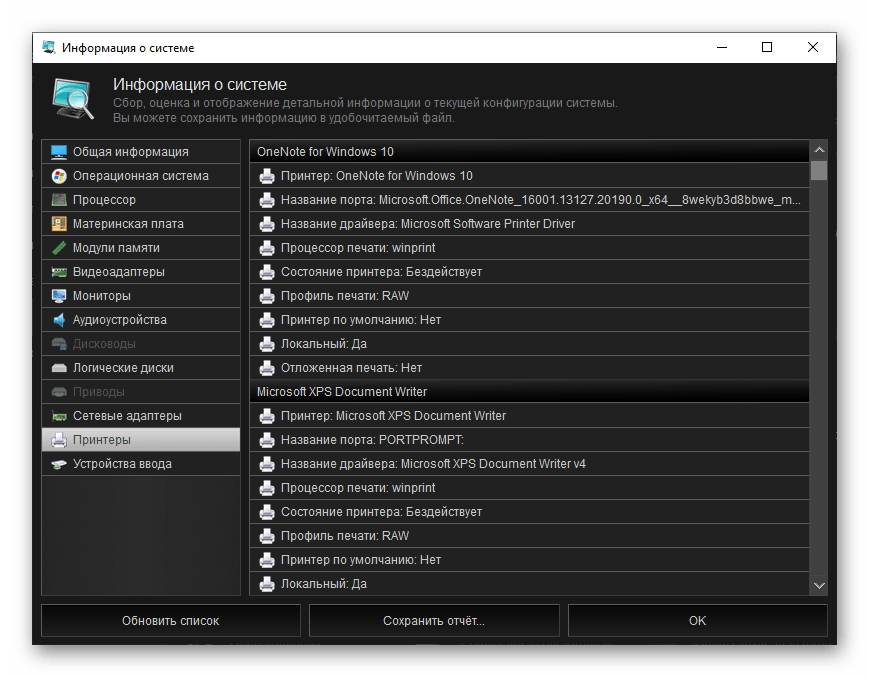
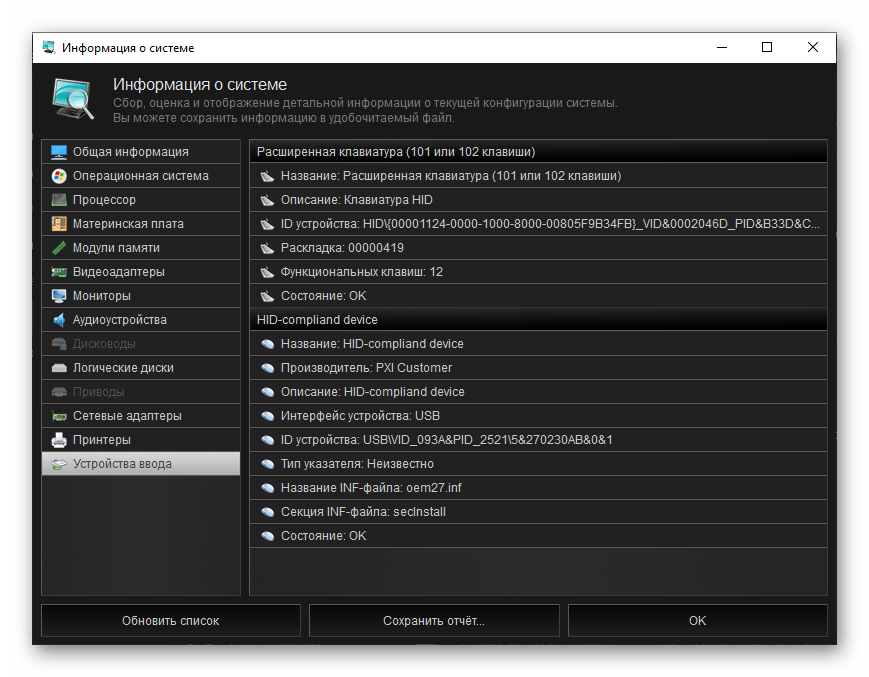
В залежності від того, яке обладнання підключено до вашого ПК, інформація в розділах може відрізнятися, а то і зовсім відсутні.
Контекстне меню
Інструмент для перегляду та редагування контекстного меню Windows, який надає можливість перейменування, створення та видалення елементів меню. У цьому вікні ви можете налаштувати під себе таку важливу частину операційної системи, зробивши так, щоб після натискання правої кнопки мишки на файлі, папці або будь-якому довільному місці з'являвся список дійсно необхідних команд.
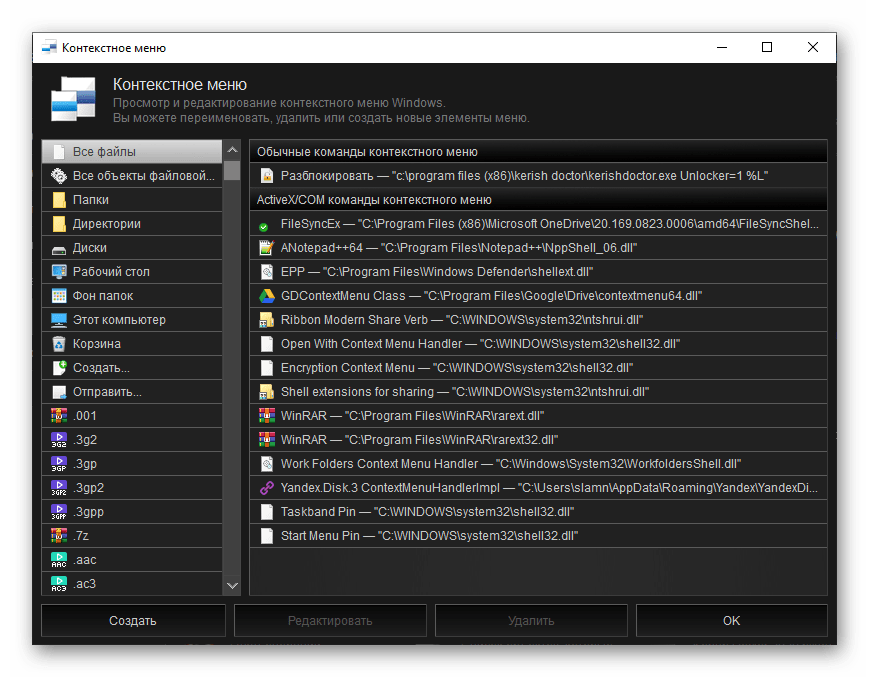
Карта доменів
Засіб для аналізу вмісту файлу hosts на наявність підозрілих і/або небезпечних записів. Буде корисно в разі, коли мало місце можливе вірусне зараження системи або, наприклад, коли браузер став вести себе дивно – самостійно відкривати сторонні сайти або, навпаки, не завантажувати перевірені. Ще одна сфера застосування даного інструменту-самостійне створення і видалення записів на карті доменів.

Планувальник завдань
Крім автоматично запускається програмного забезпечення, в ОС є ряд завдань, ініційованих цим по. За допомогою вбудованої в Kerish Doctor 2020 утиліти їх можна змінити, відключити або видалити. Також є можливість перегляду докладних відомостей по кожному з компонентів, а в головному вікні відображається не тільки його назва, але і репутація, важливість і стан.
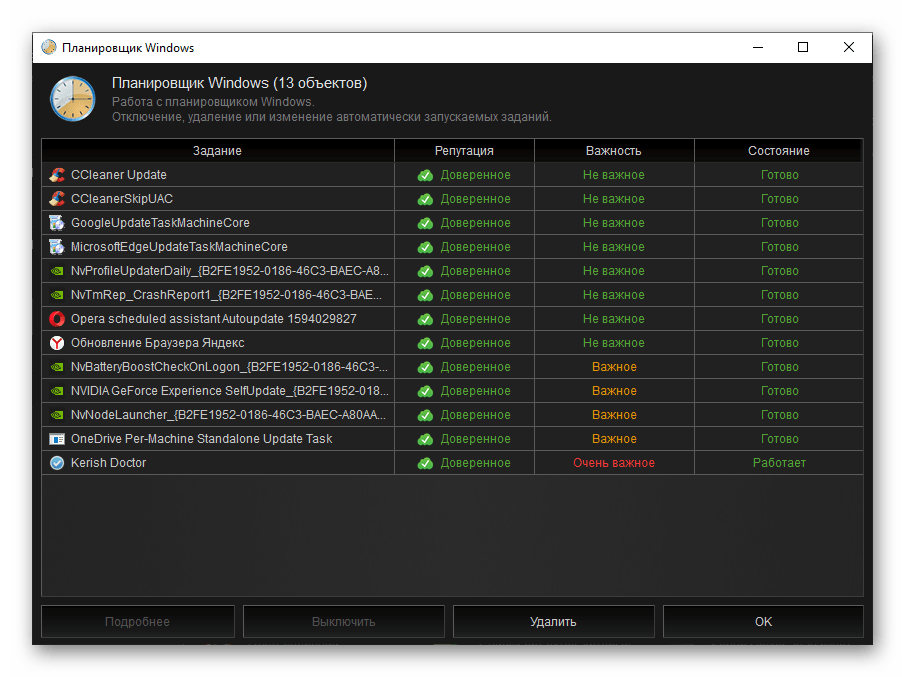
Відкриті порти
Інструмент для сканування локального комп'ютера на предмет наявності відкритих портів, що надає можливість визначення потенційних вразливостей. Зверніть увагу, що процедура перевірки деякими антивірусами сприймається як загроза, а тому, перш ніж приступити до її виконання, програму потрібно додати в виключення. По завершенні сканування з'явиться список виявлених портів, для кожного з них буде показано назву, відповідальна служба і репутація, також є можливість отримання детальних відомостей і, якщо це буде потрібно, закриття.
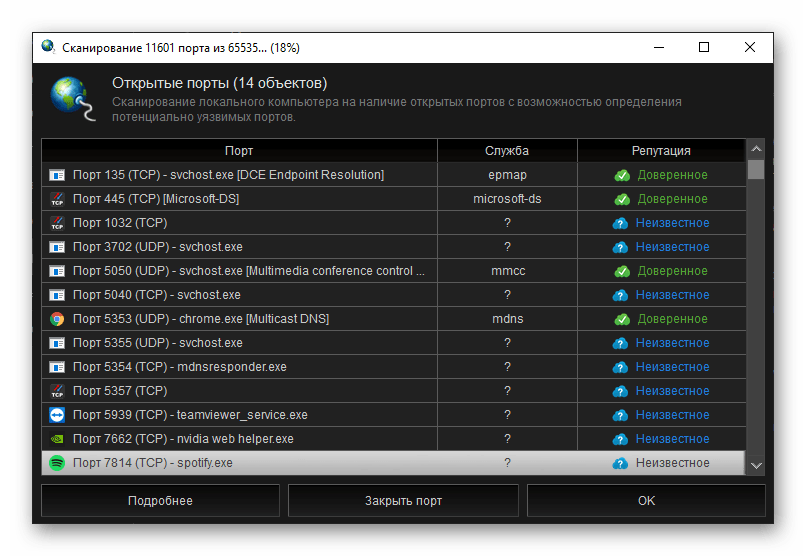
Оновлення Windows
Засіб перевірки операційної системи на наявність оновлень, в якому можна переглянути їх журнал, а також видалити встановлені файли. У головному вікні відображається назва компонента, дата його інсталяції і статус, доступний і перегляд докладної інформації.
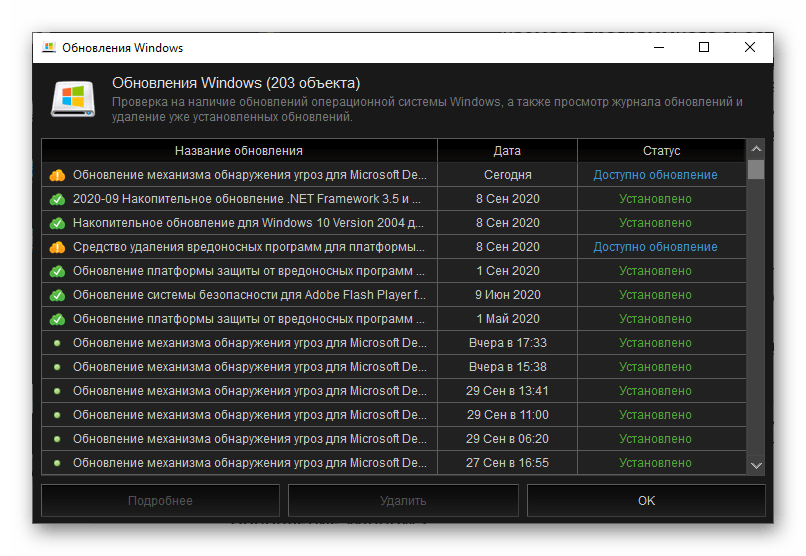
Інструменти для роботи з Kerish Doctor 2020
У розділі, вміст якого ми розглядали вище, також присутній набір інструментів для роботи з самою програмою.
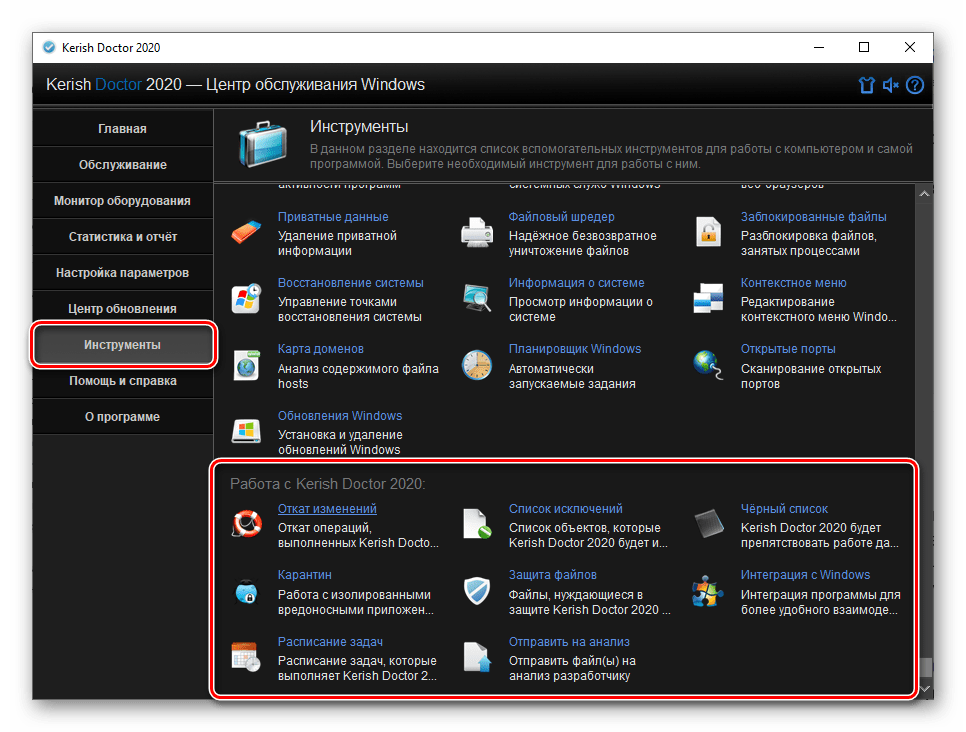
Відкат змін
Якщо якісь операції, виконані за допомогою Керіш Доктор 2020, потрібно скасувати, слід скористатися відповідним інструментом. В його інтерфейсі відображається назва, дата і кількість внесених змін, кожне з яких можна відновити (відкотити) або видалити зі списку.
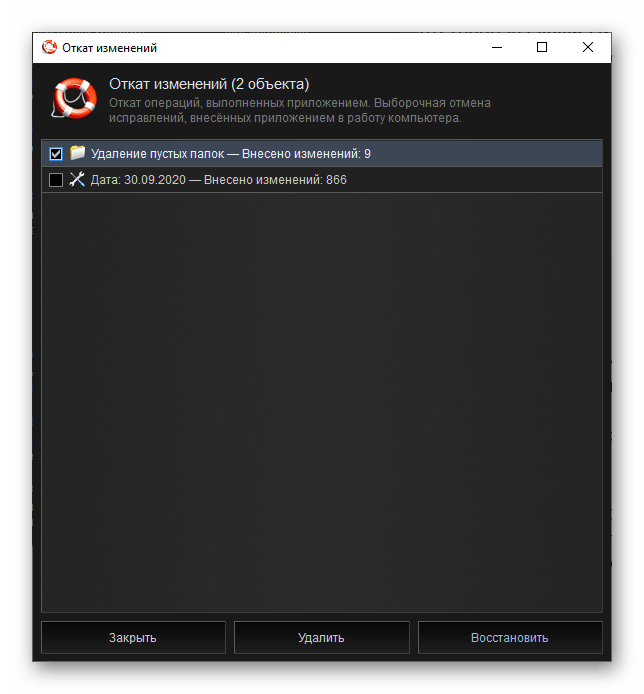
Список винятків
В даному розділі представлений перелік об'єктів, які програма з тих чи інших причин буде ігнорувати (найчастіше тому, що це системні компоненти). Представлений тут список можна очистити або, навпаки, поповнити вручну, також це робиться безпосередньо самої Kerish Doctor 2020.
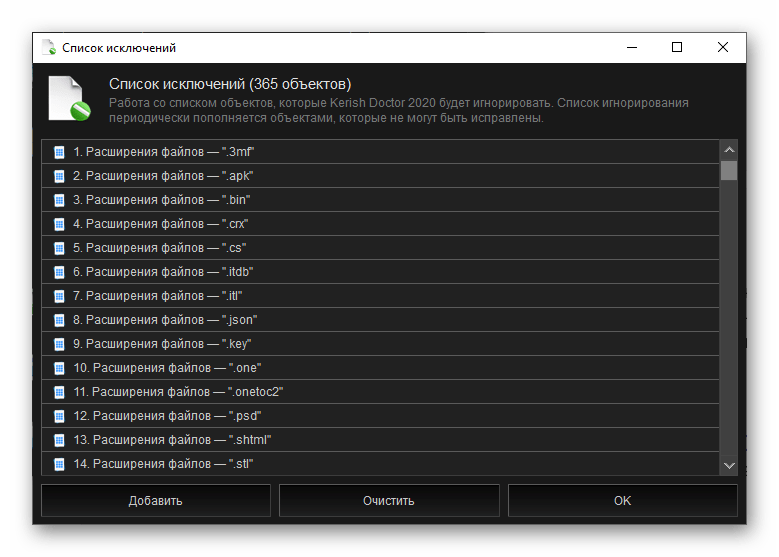
Чорний список
Утиліта, що дозволяє обмежити або заборонити роботу певних програм. Останні можна додати вручну, а якщо помилково сюди буде внесено потрібне ПЗ, слід скористатися можливістю виключення.
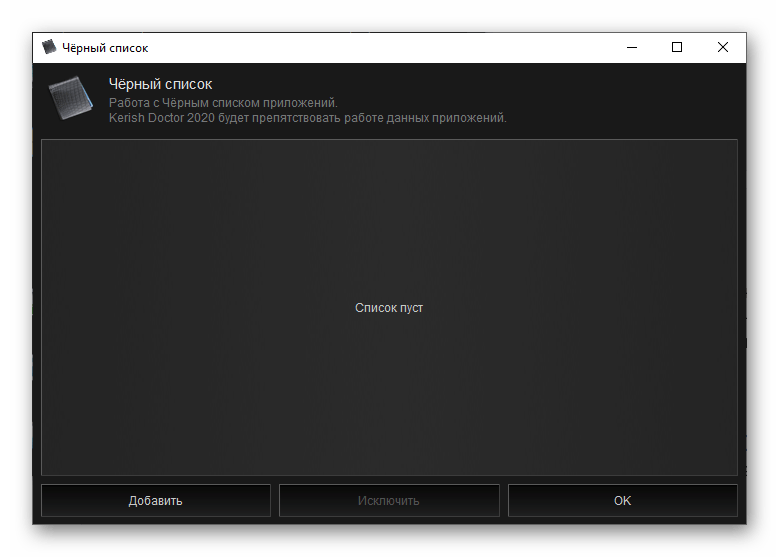
Карантин
Розділ для роботи з ізольованими файлами, які були деактивовані програмою і позначені як шкідливі. Для доданих сюди об'єктів вказується їх розташування, дата розпізнавання і ступінь загрози. За необхідності їх можна відновити або повністю очистити список.
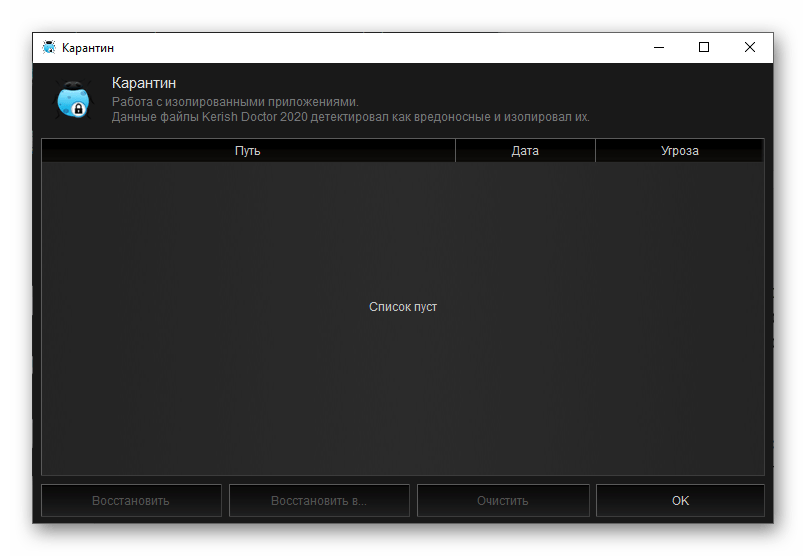
Захист файлів
Перелік файлів, які з якихось причин потребують захисту Керіш Доктор 2020. У тому випадку, якщо вони випадково будуть видалені (програмою або Користувачем), відбудеться їх автоматичне відновлення. Цей список можна самостійно поповнювати і, навпаки, виключати з нього об'єкти, які ви визнали непотрібними, але без належного розуміння це робити не рекомендується.
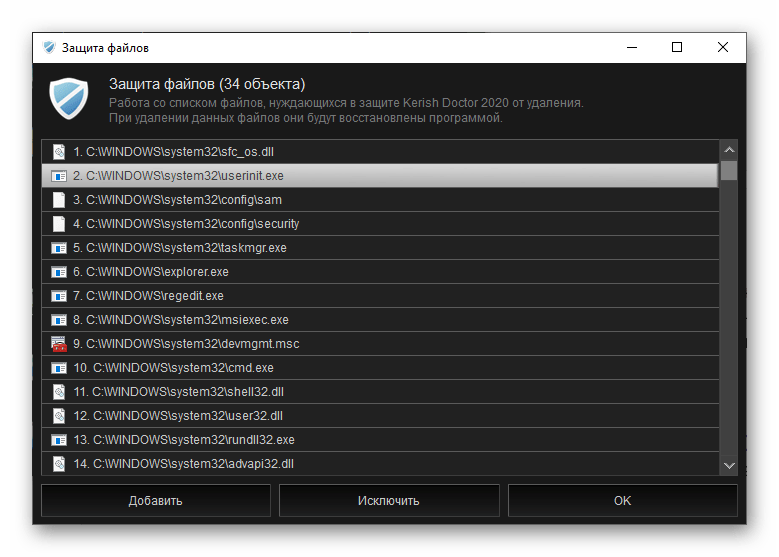
Інтеграція Windows
В даному розділі можна налаштувати на свій розсуд то, як глибоко розглядається додаток буде інтегровано в операційну систему. Доступно два блоки з великою кількістю опцій – Перший дозволяє додати ті чи інші дії, які можуть бути виконані за допомогою самої Kerish Doctor 2020, в контекстне меню; другий – створити на робочому столі ярлики різних компонентів ПЗ (в основному, вже розглянутих нами вище) для їх більш швидкого і зручного запуску.
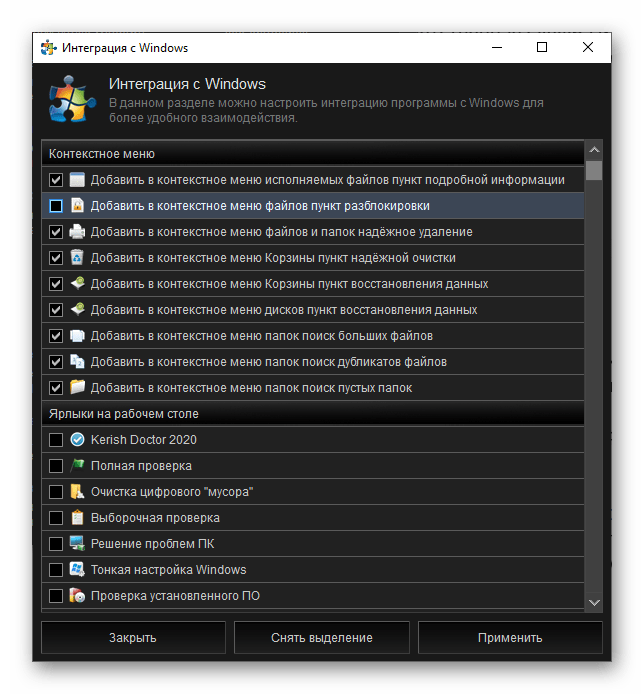
Розклад завдань
Тут представлений список завдань, які автоматично виконуються програмою у фоновому режимі (якщо їй було дозволено це зробити). За бажанням можна самостійно додати нові або видалити раніше створені.
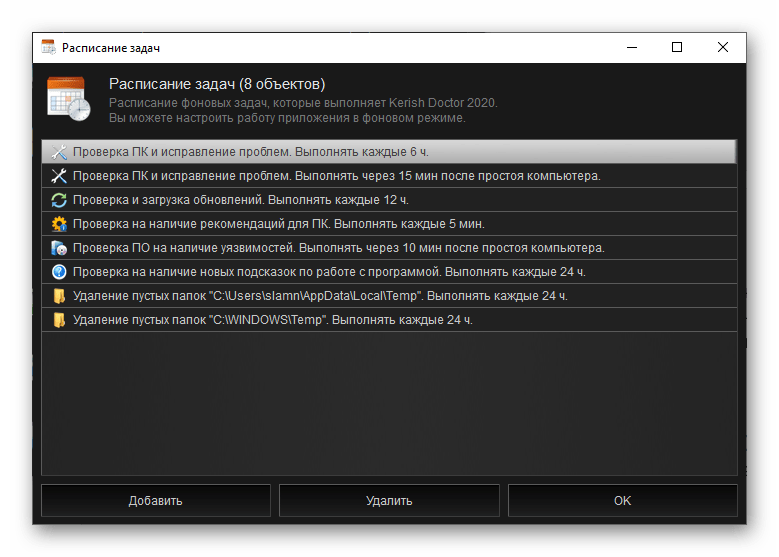
Надіслати на аналіз
У разі якщо ви виявили в системі підозрілий файл, але антивірус його не визнав таким, в Kerish Doctor 2020 присутня корисна можливість відправки об'єктів на аналіз експертам з безпеки Kerish Products. Після перевірки і підтвердження небезпеки вони будуть додані в чергове оновлення баз даних.
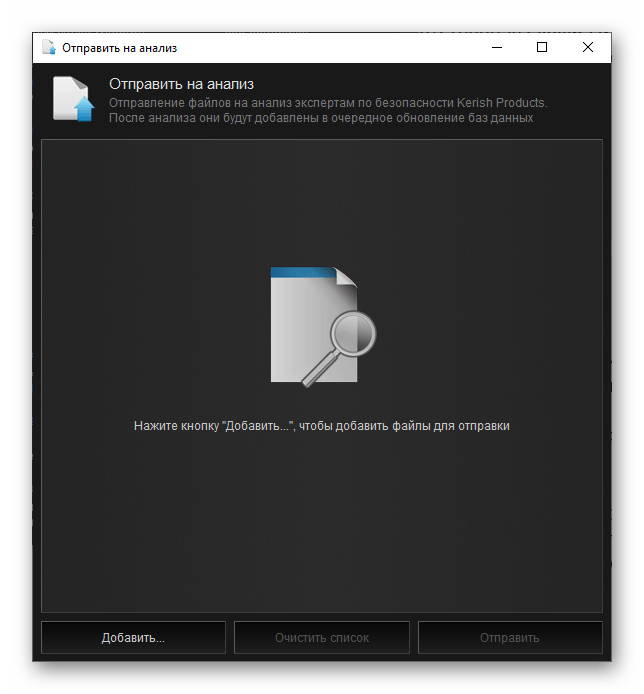
Монітор обладнання
Корисний розділ програми, в якому можна отримати загальну інформацію про стан і температурі пристроїв комп'ютера. Варто відзначити, що подібні відомості можуть бути отримані далеко не для всіх апаратних компонентів. Так, в нашому випадку тут показані відеокарта і два диска, причому стан першої виявилося невідомо. Крім поточних числових значень температури в цьому вікні відображається графік, на якому будуть демонструватися можливі зміни.
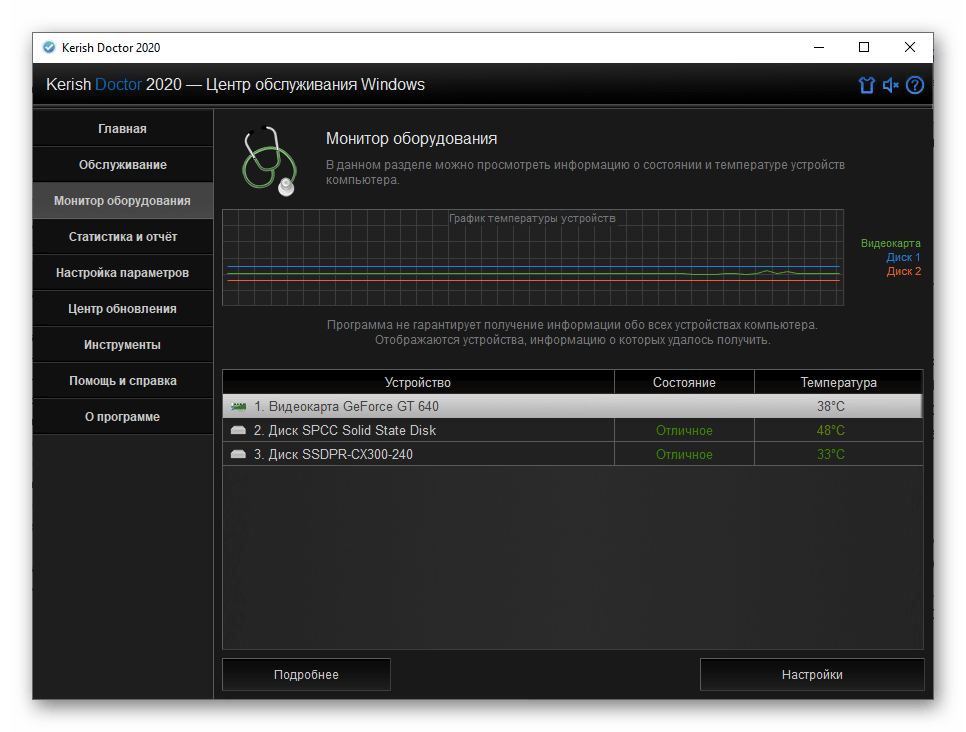
Також є можливість отримання детальних відомостей про пристрій
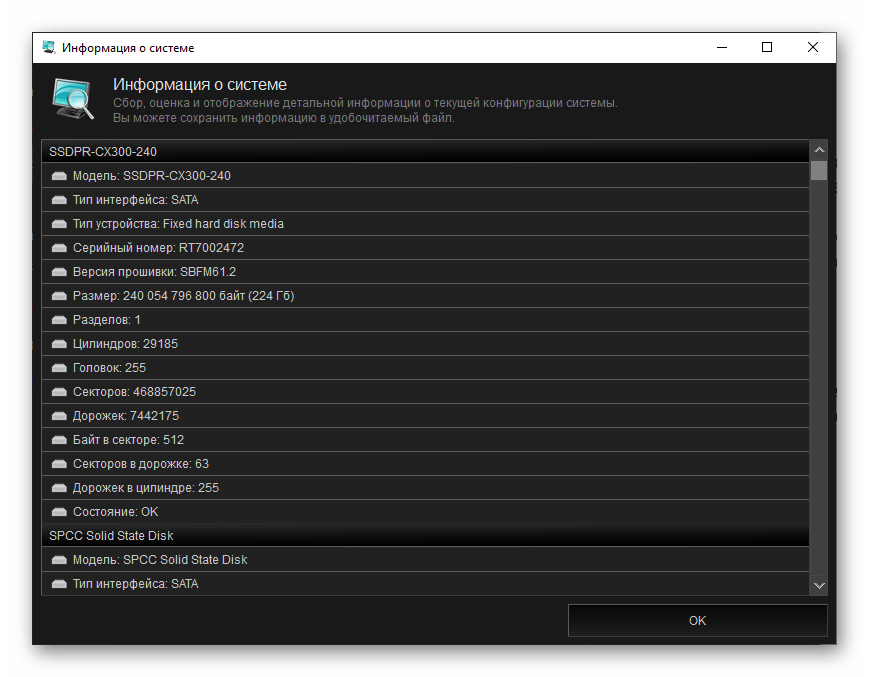
І налаштування того, як з ним буде працювати програма.
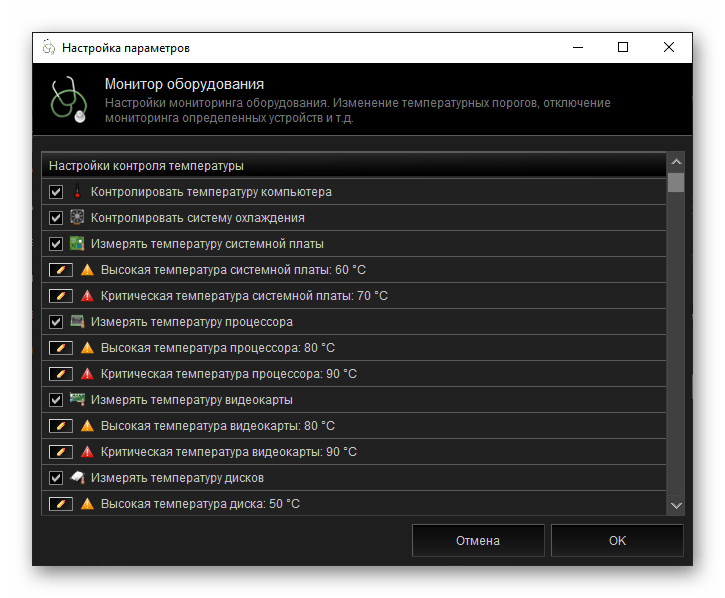
Статистка та звіти
Ще один інформаційний розділ, але надає відомості не про комп'ютер і систему, а про Керіш Доктор 2020. Тут показані всі дії, які були виконані програмою в ході її роботи, для кожного з них є докладний опис, вказується точний час. Над цим списком є невеликий графік, на якому показано, скільки було виправлено помилок, видалено даних і захищено файлів. Кожен з параметрів має свій колір для більш наочного уявлення, а нижче вказуються докладні відомості.
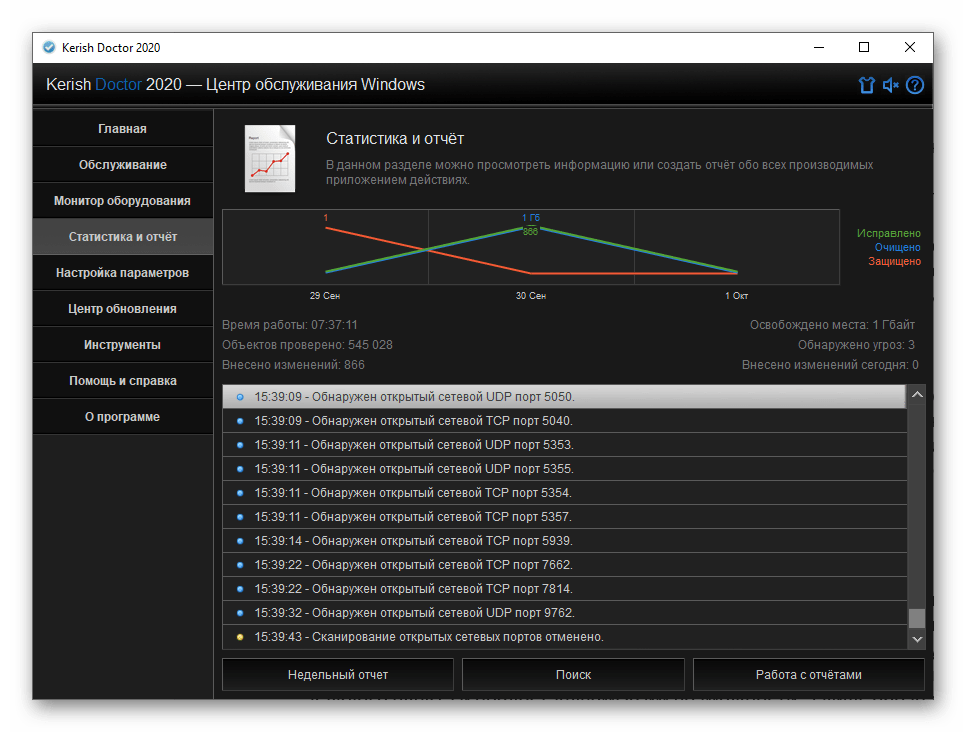
За бажанням можна сформувати тижневий звіт або перейти до детальної роботи зі звітами. Натискання другої кнопки відкриває вікно, де вказуються результати роботи ПО з поділом на дні. Кожну з представлених тут записів можна експортувати в окремий файл, а в разі потреби всі вони можуть бути видалені.
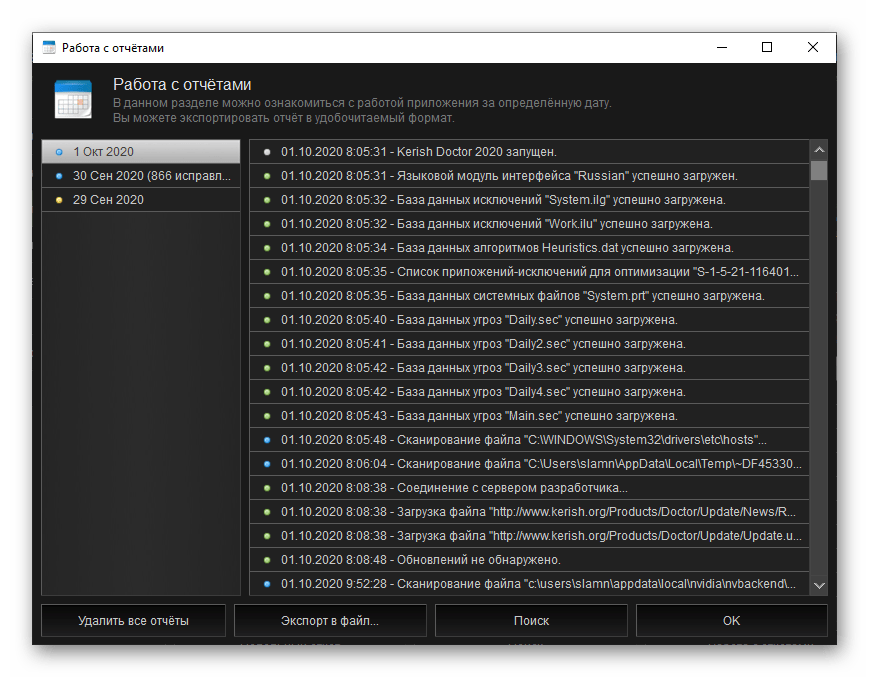
Налаштування параметрів
Корисний розділ для користувачів, які бажають більш тонко налаштувати різні аспекти функціонування Kerish Doctor 2020 під свої потреби. Тут доступний вибір режиму роботи, особливостей інтерфейсу, параметрів обслуговування, захисту, оновлення і т.д. ми не будемо детально описувати призначення кожного пункту і надаються їм можливості, а лише позначимо їх назви і супроводимо наочними скріншотами.
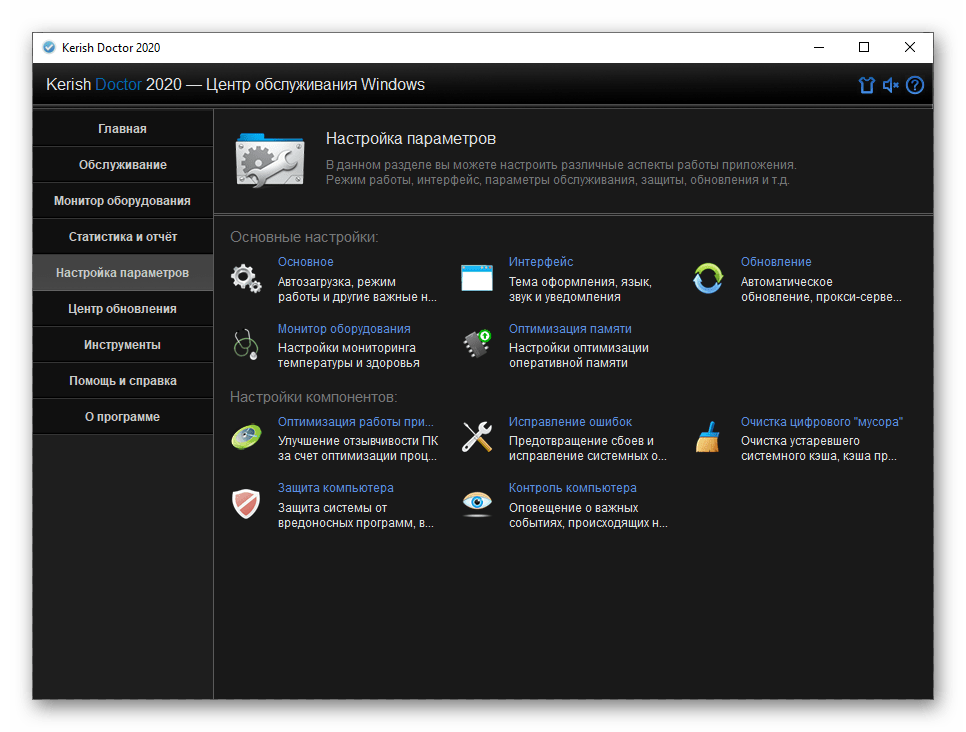
- Основне;
- Інтерфейс;
- Оновлення;
- Монітор обладнання;
- Оптимізація пам'яті;
- Оптимізація роботи додатків;
- Виправлення помилок;
- Очищення цифрового»сміття";
- Захист комп'ютера;
- Контроль комп'ютера.
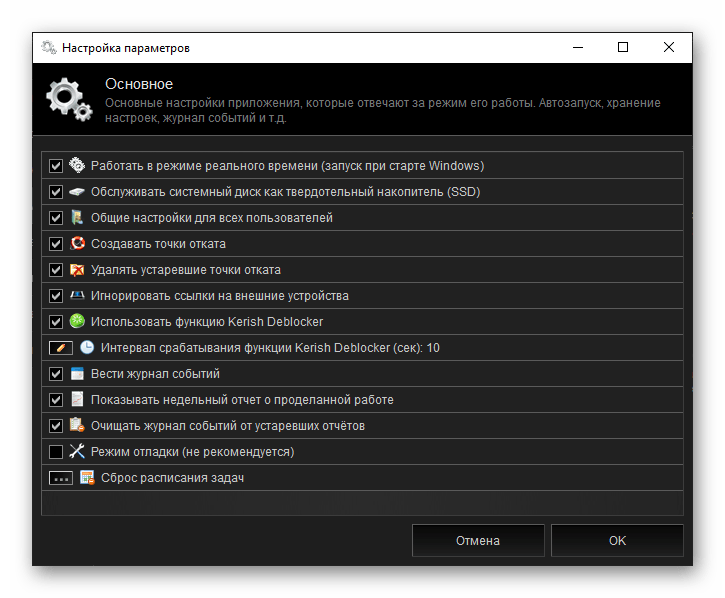
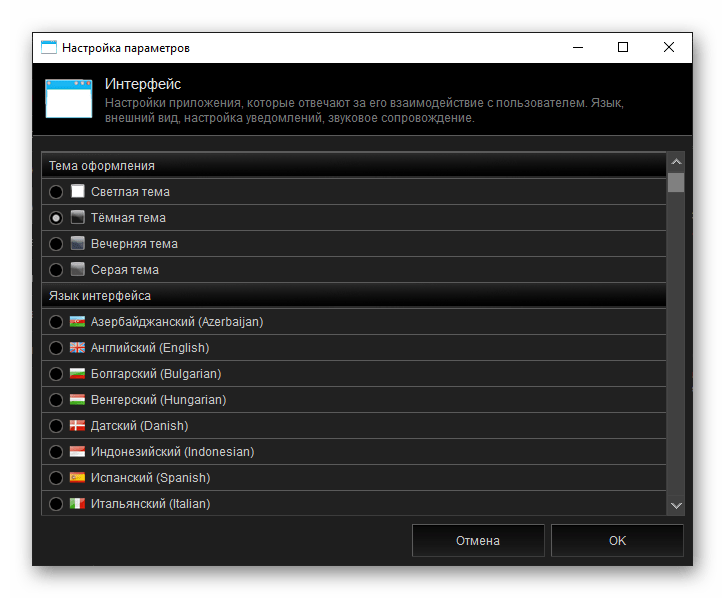
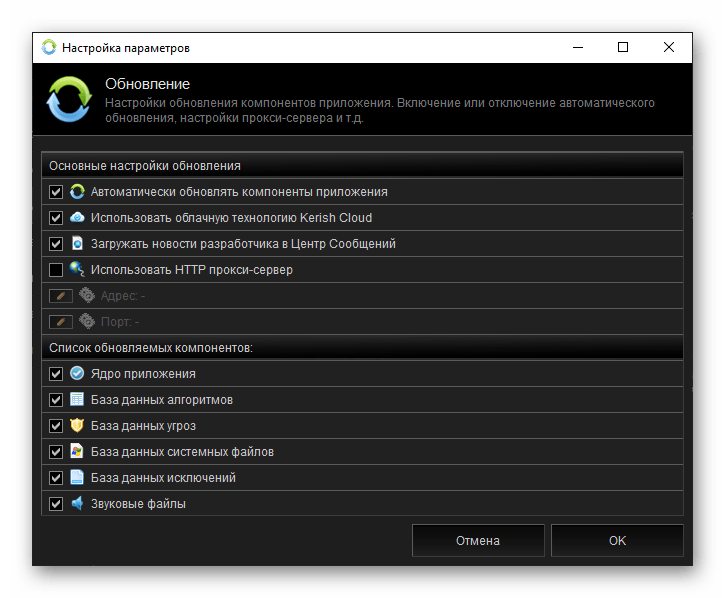
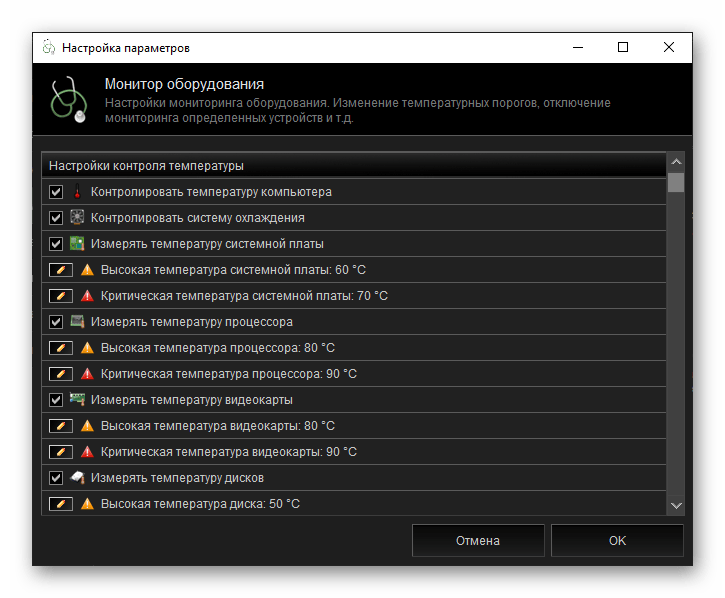
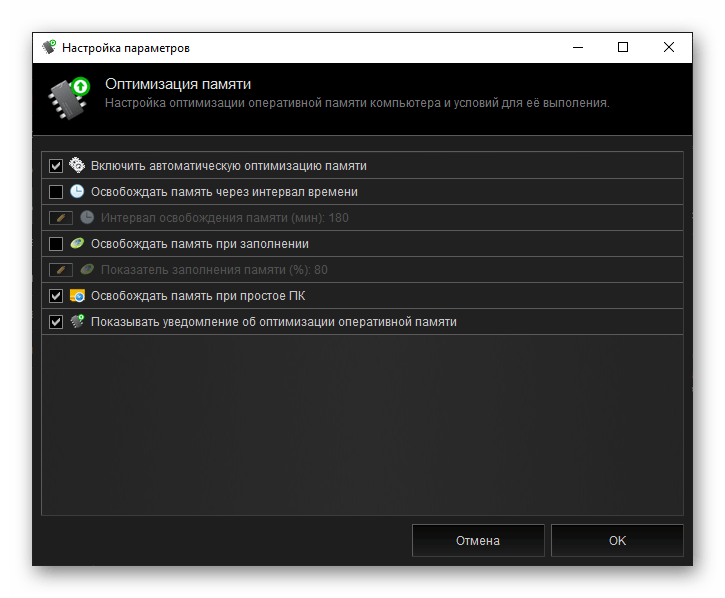
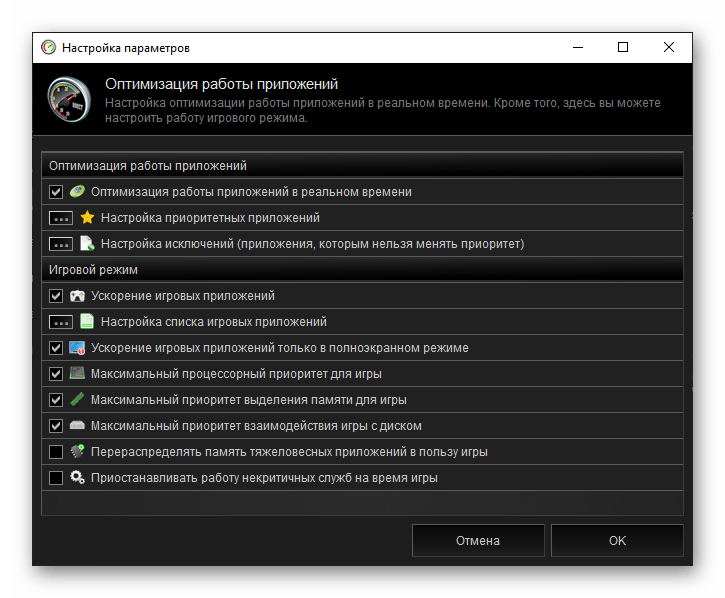
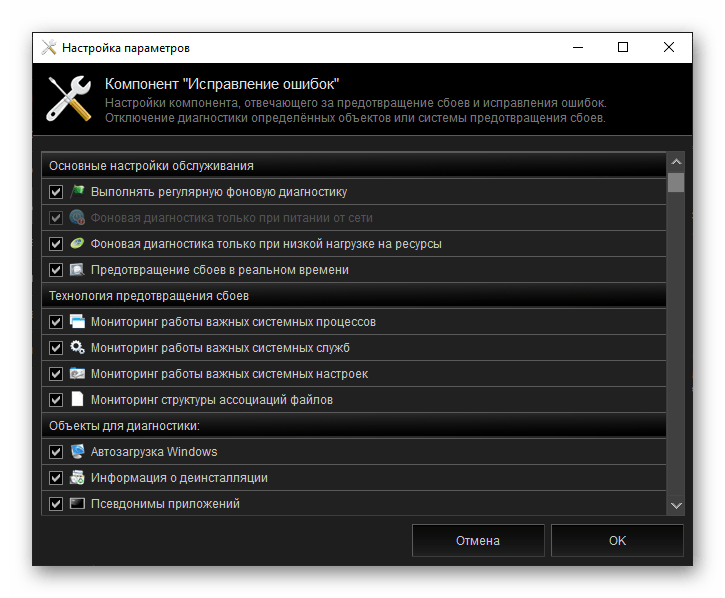
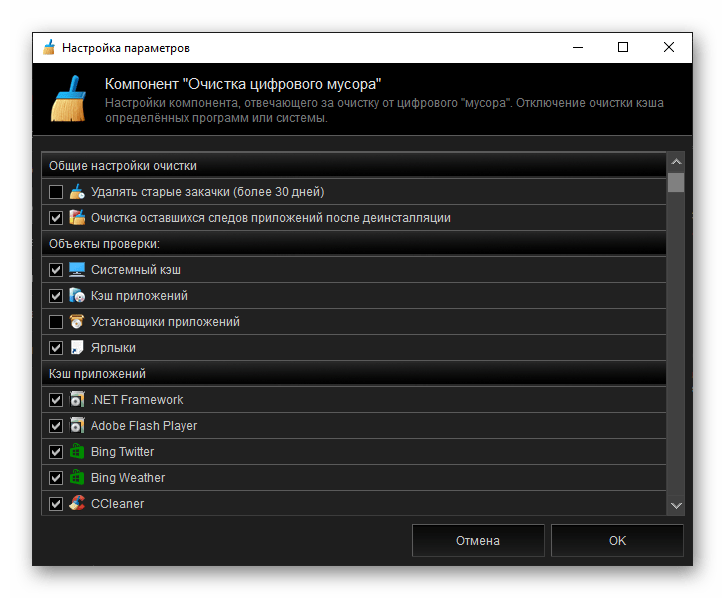
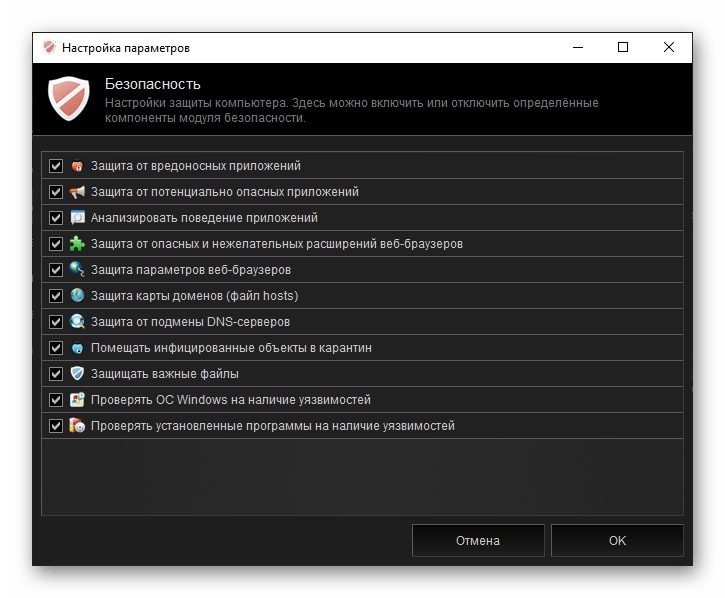
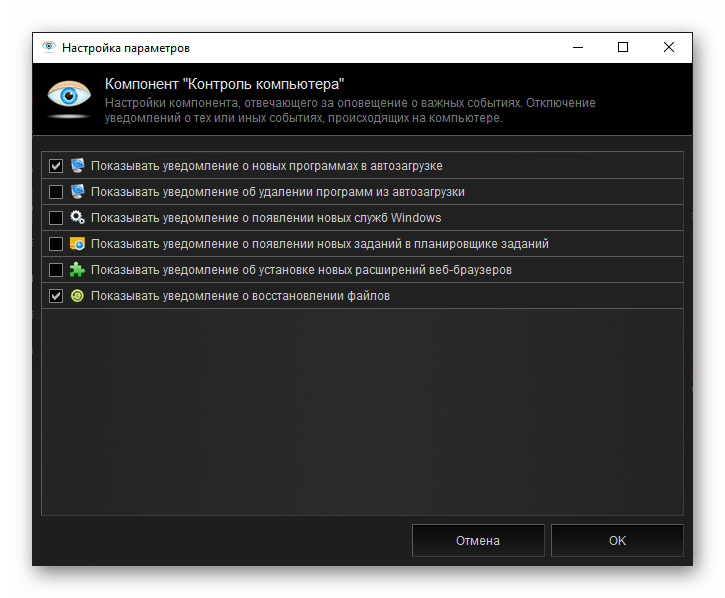
Може здатися, що деякі з представлених тут підрозділів (наприклад, захист і оновлення) вже були нами розглянуті вище, і частково це так і є, але ми розповідали про принцип роботи тих чи інших утиліт, тут же їх можна конфігурувати.
Центр оновлення
Керіш Доктор 2020 – багатофункціональна програма, що представляє собою досить значний набір компонентів для обслуговування комп'ютера. Її ефективна робота може бути гарантована тільки при своєчасному оновленні всіх утиліт і баз даних.
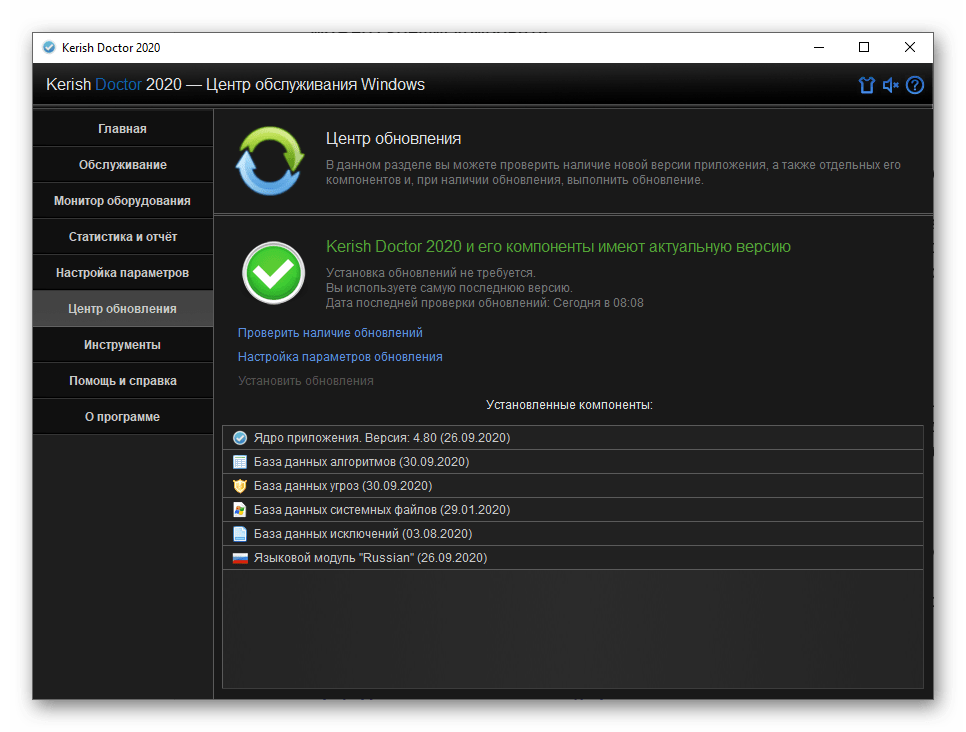
У цьому розділі можна перевірити наявність оновлень і встановити їх, налаштувати даний процес, а також переглянути перелік останніх інстальованих версій.
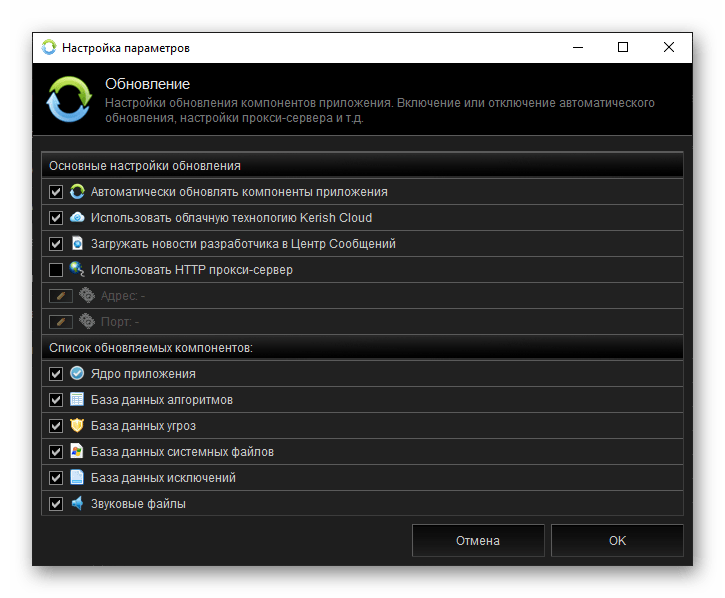
Повідомлення та рекомендації щодо догляду за ПК
Одним з елементів головного вікна програми є " центр повідомлень» , в якому відображаються повідомлення, здебільшого дають уявлення про те, які завдання вже були вирішені, що буде виконано, а що зробити рекомендується.
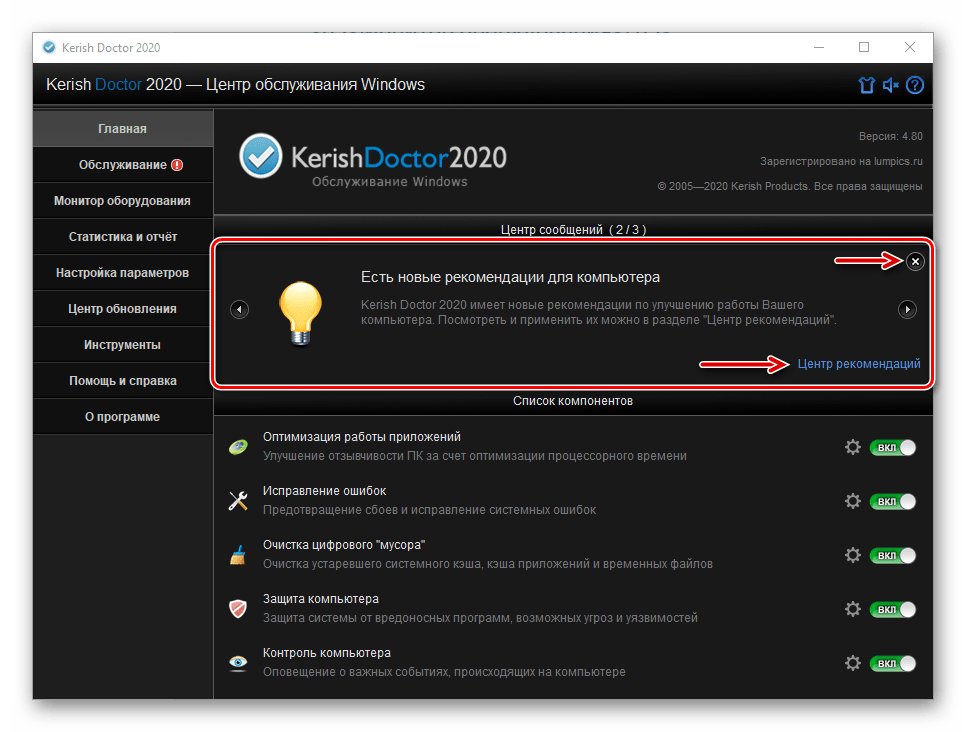
Так, поради, які допоможуть оптимізувати роботу ПК і підвищити його продуктивність, представлені в " центрі рекомендацій» (він же доступний в підрозділі »обслуговування" вкладки «оптимізація» ), і за бажанням Ви можете застосувати їх як повністю, так і частково.
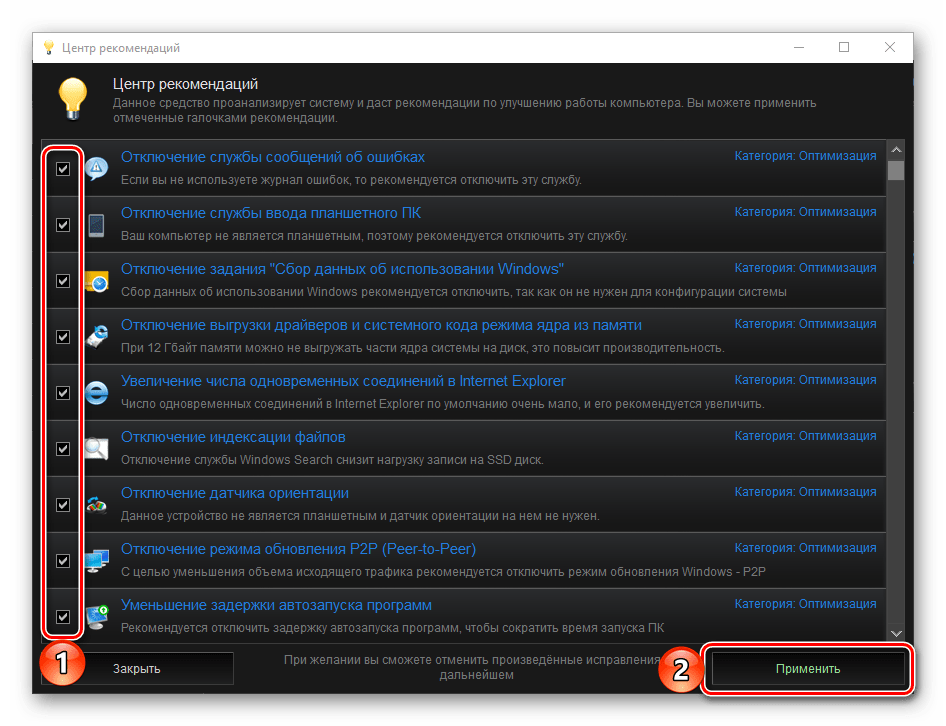
Допомога та довідка
Вельми корисний для початківців користувачів Kerish Doctor 2020 розділ, в якому можна знайти відповіді на будь-які питання, що виникають в процесі використання програми та її роботи. Для швидкого виклику довідки з будь-якого вікна досить натиснути клавішу «F1» або клікнути на кнопку зі знаком «?» , розташованої в правому верхньому куті інтерфейсу, під хрестиком. Також даний розділ можна запустити з меню «Пуск» &8212; ярлик додається після встановлення Програми. Ми ж далі більш детально пройдемося по всіх доступних пунктах.
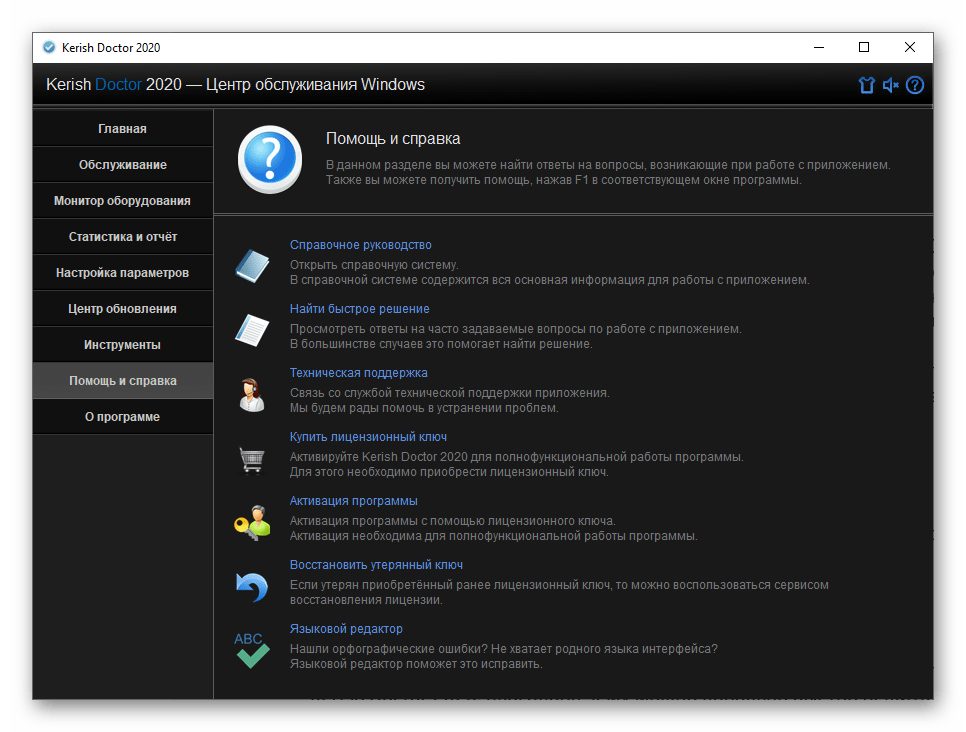
Довідкове керівництво
Вибір цього пункту відкриває довідкову систему, що містить всю інформацію, яка необхідна для роботи з програмою.
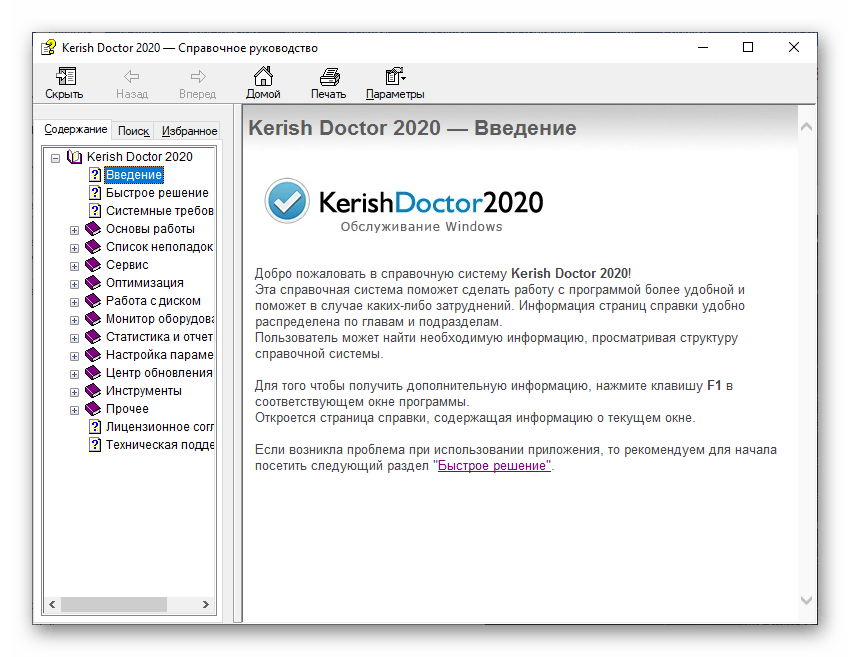
Знайдіть швидке рішення
Дозволяє побачити відповіді на найбільш поширені питання по роботі Керіш Доктор 2020, завдяки чому можна досить швидко вирішити ту чи іншу проблему.
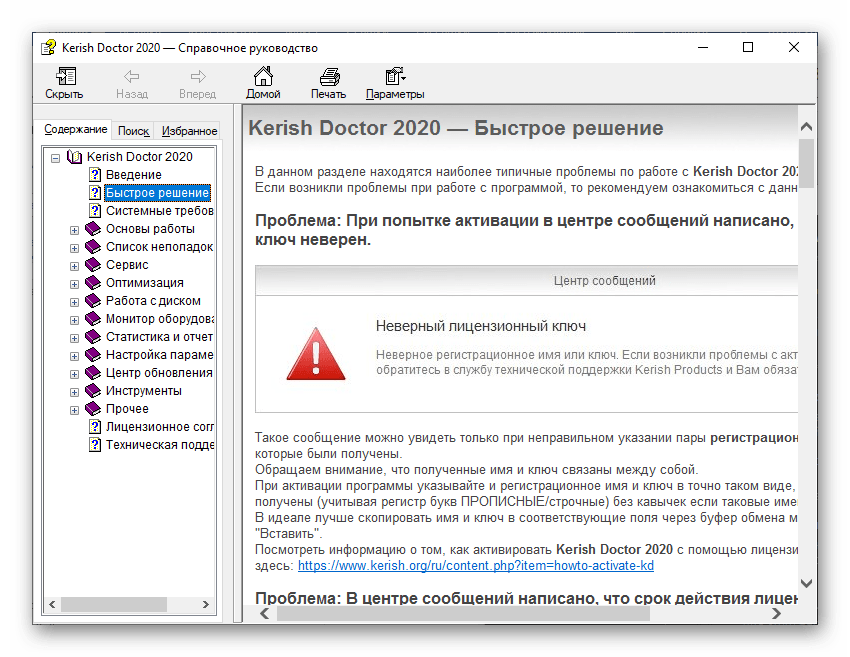
Технічна підтримка
Після натискання на даний пункт в браузері буде відкрита сторінка зв'язку зі службою підтримки, реалізована на базі офіційного сайту. Таким чином можна отримати допомогу з питань, відповідей на які Немає в довідці або вам не вдалося їх знайти.
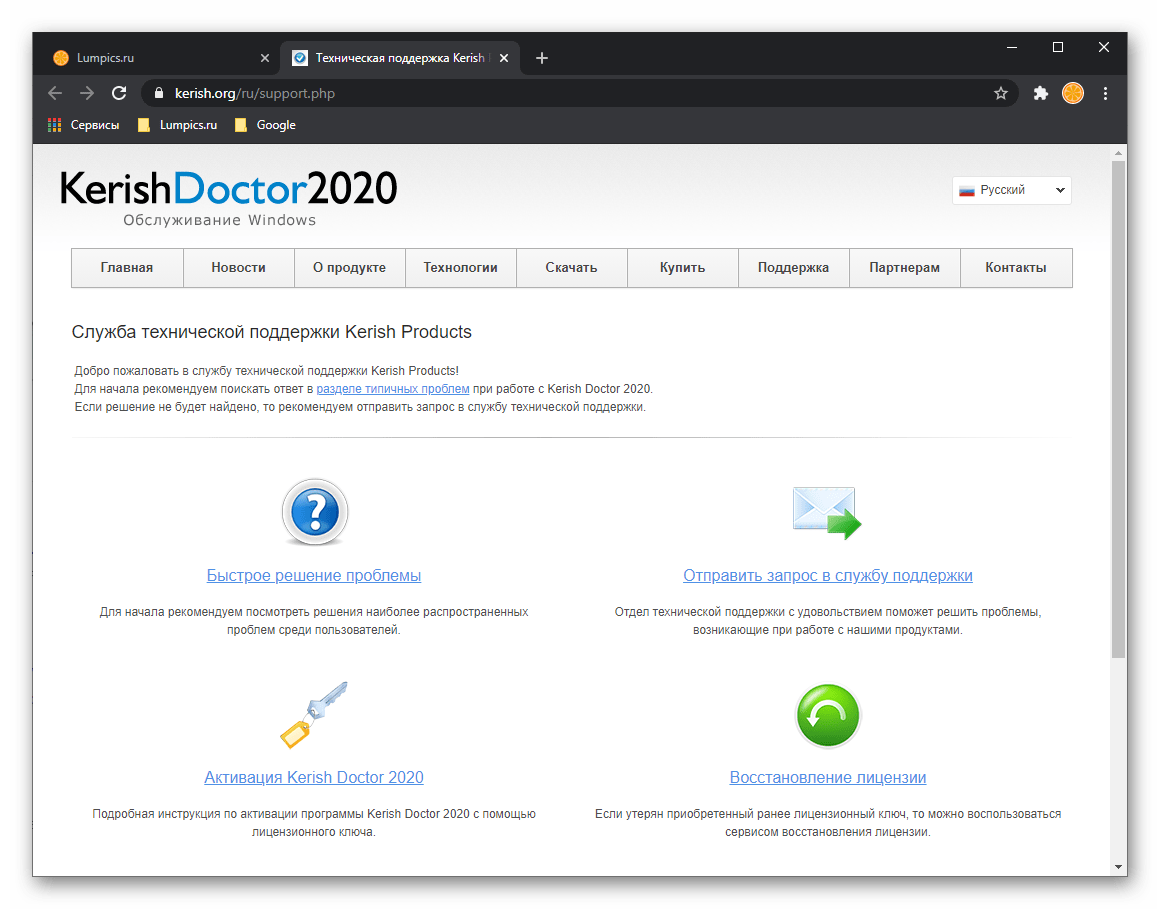
Купити ліцензійний ключ
Призначення розділу очевидно-повна версія програми є платною, а активувати її можна за допомогою спеціального ключа, який пропонується придбати на сайті розробника. Відзначимо, що ціни досить демократичні, особливо якщо вибирати ліцензію відразу на 3 роки, тим більше що використовувати Kerish Doctor 2020 можна на трьох комп'ютерах.

Активація програми
Розділ, в якому можна активувати повну функціональність програми після придбання ліцензії, вказавши реєстраційні ім'я та ключ.
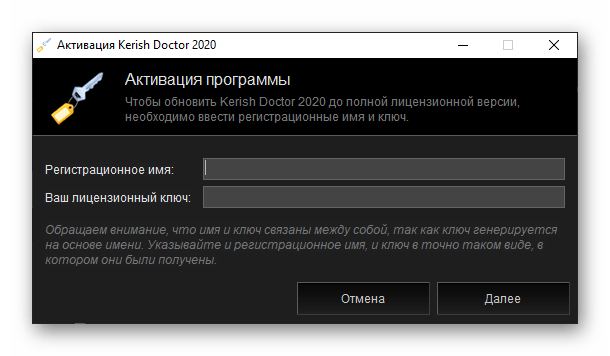
Відновити втрачений ключ
Якщо з якихось причин придбана раніше ліцензія була загублена, її можна відновити, скориставшись спеціальним сервісом на сайті Керіш Доктор 2020.
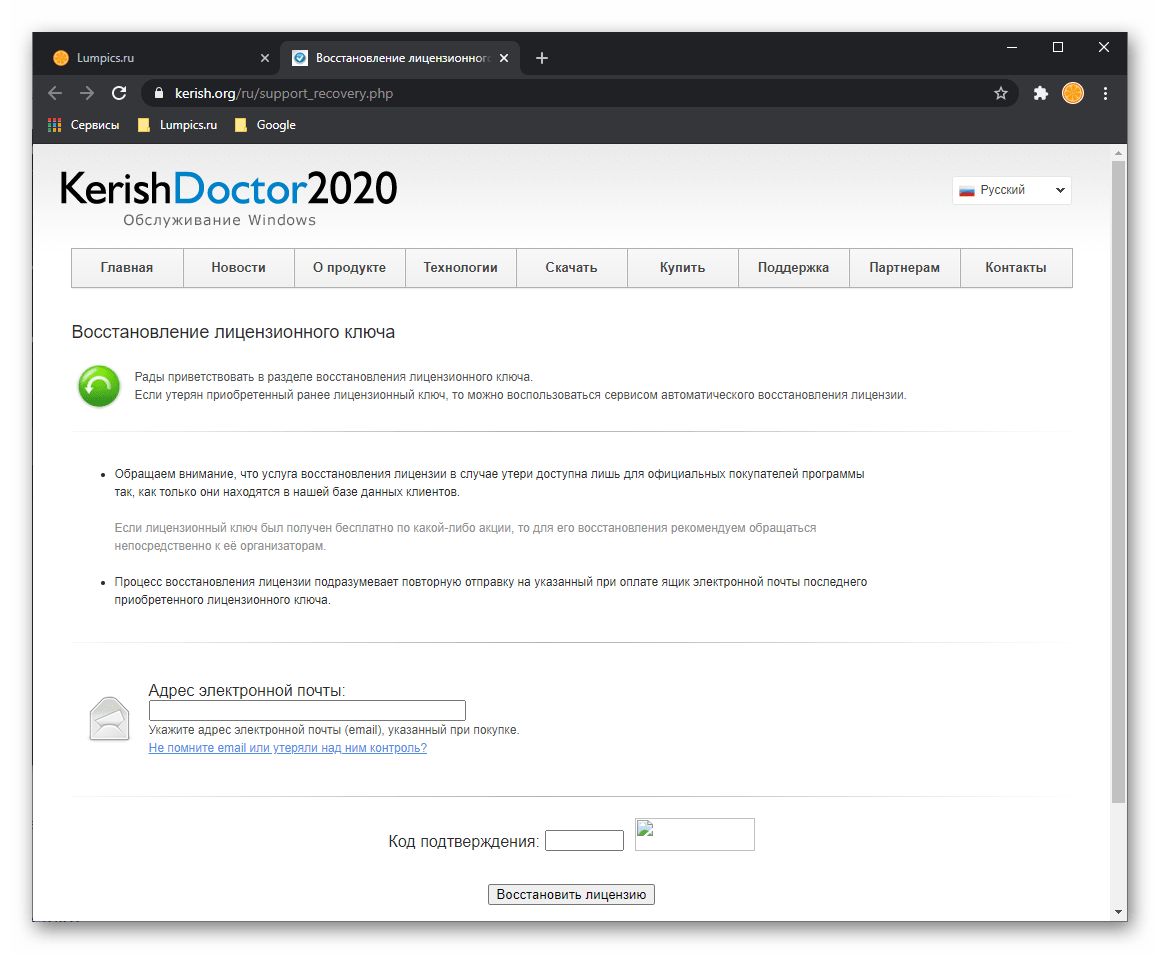
Мовний редактор
Інтерфейс програми русифікований, і зроблено це досить якісно, але якщо ви все ж знайдете помилки в використовуваній мові або захочете додати в програму відсутній, скористайтеся відповідним розділом.
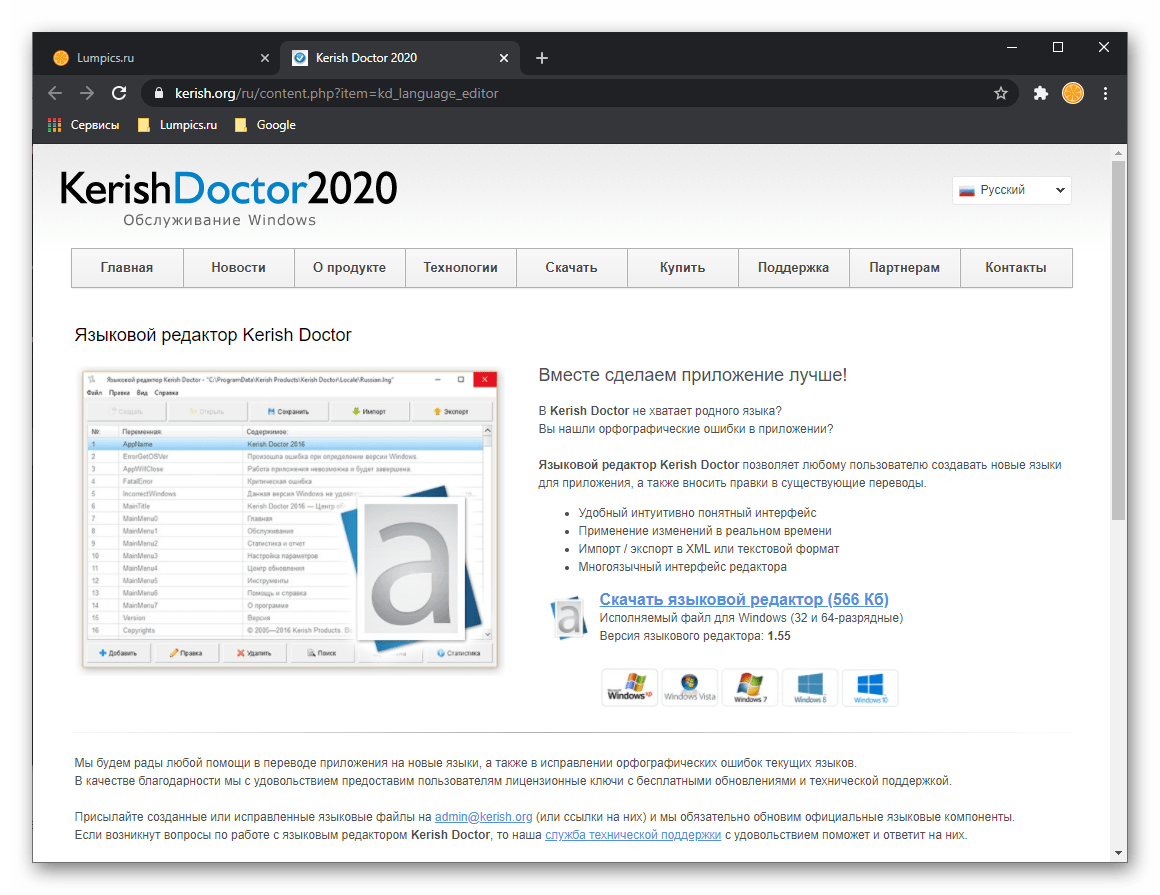
Теми оформлення
Відразу після установки програми і її першого запуску буде запропоновано вибрати тему оформлення. Доступно чотири варіанти - один світлий і три темних: сірий, чорний і синій. За замовчуванням встановлюється той, що обраний в якості основного для всієї операційної системи.
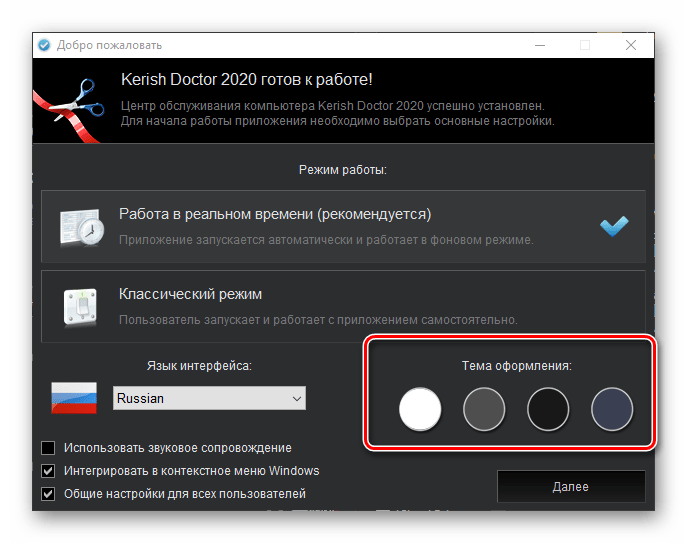
Можливість самостійного зміни теми доступна в будь-який момент з меню, що викликається натисканням кнопки на верхній панелі, позначеної на зображенні нижче, і з розділу налаштувань, розглянутого нами вище. Як можна помітити, у кожного варіанту оформлення є назва, що дає загальне уявлення про стилістику.
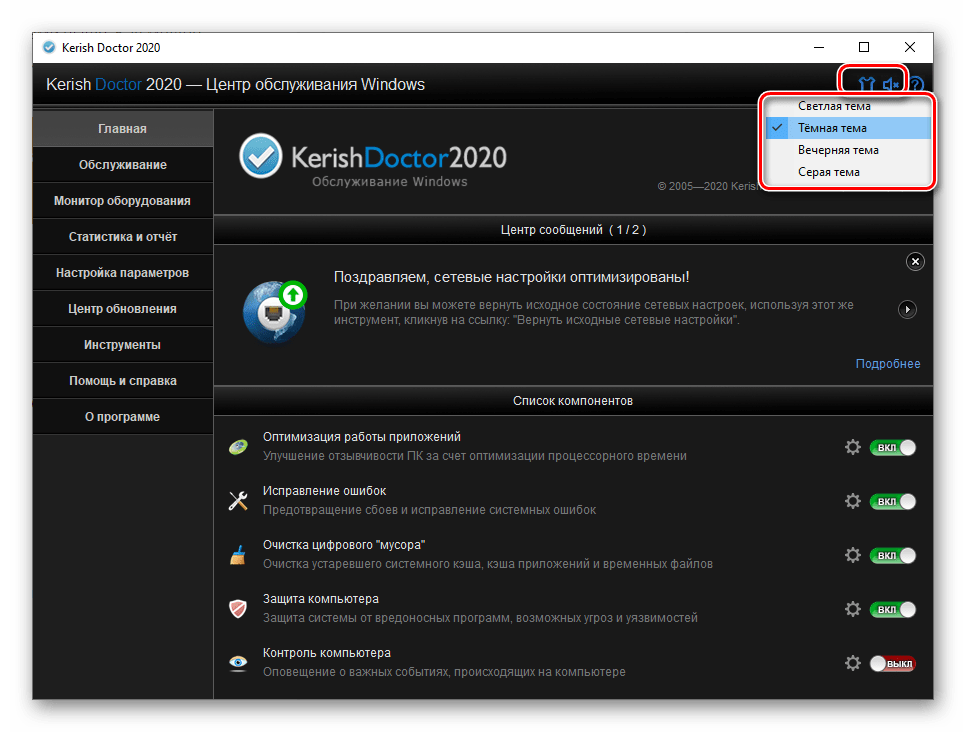
Примітка: праворуч від кнопки вибору тим знаходиться елемент, що дозволяє включити або, навпаки, відключити звуковий супровід.
Гідності
- Комплексне програмне рішення по догляду за комп'ютером, наділене дійсно величезним набором інструментів для оптимізації його роботи і підвищення продуктивності;
- Поєднує в собі функціональність відразу декількох програм-чистильника, деинсталлятора, засоби оптимізації, налаштування і моніторингу ОС, оновлення, простого антивіруса і багато чого іншого;
- Можливість відкату внесених змін;
- Складання вичерпних звітів про виконані операції;
- Два режими роботи-ручний і автоматичний;
- Наявність великої довідкової системи, яка допоможе отримати відповіді на будь-які питання щодо використання та налаштування Програми;
- 15-денна пробна версія, що дозволяє повною мірою оцінити пропоновану функціональність;
- Інтуїтивно зрозумілий русифікований інтерфейс.
Недоліки
- Платне розповсюдження;
- Для багатьох велика кількість доступних інструментів може бути надмірною. До того ж настільки багатий асортимент дещо ускладнює навігацію по інтерфейсу;
- Перевантажений інструментарій не кращим чином позначається і на зручності використання - часом знайти засіб для вирішення тієї чи іншої задачі не так просто – як хотілося б;
- Спочатку програма занадто нав'язлива – при першому запуску вона привітає вас голосом, а потім буде завалювати повідомленнями і повідомленнями. Все це можна відключити в Налаштуваннях.
Завантажте пробну версію Kerish Doctor 2020
Завантажити останню версію програми з офіційного сайту